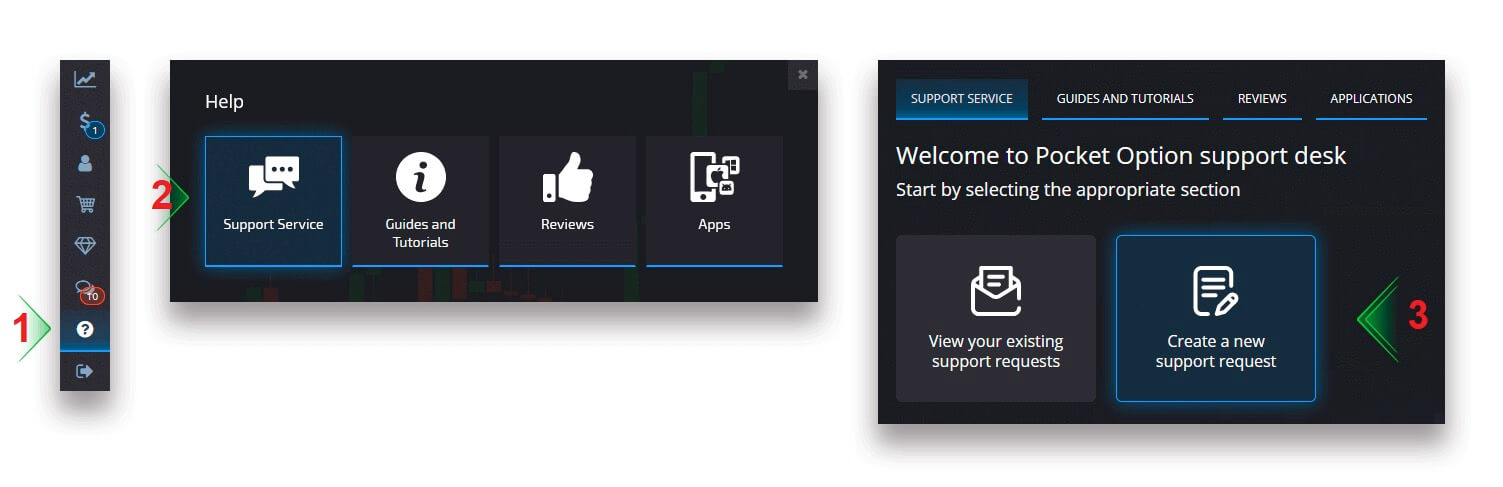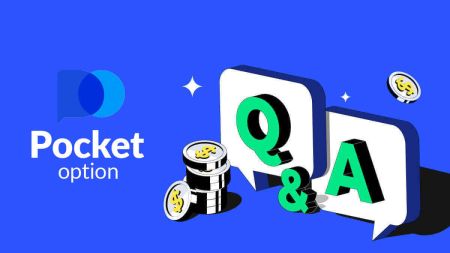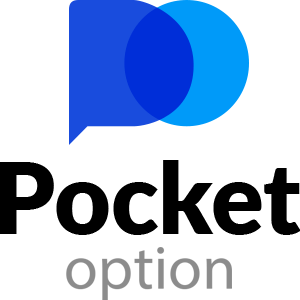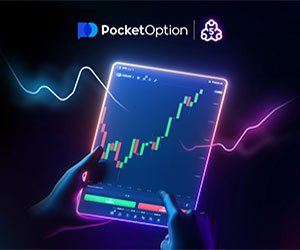Dažnai užduodami klausimai (DUK) apie Pocket Option
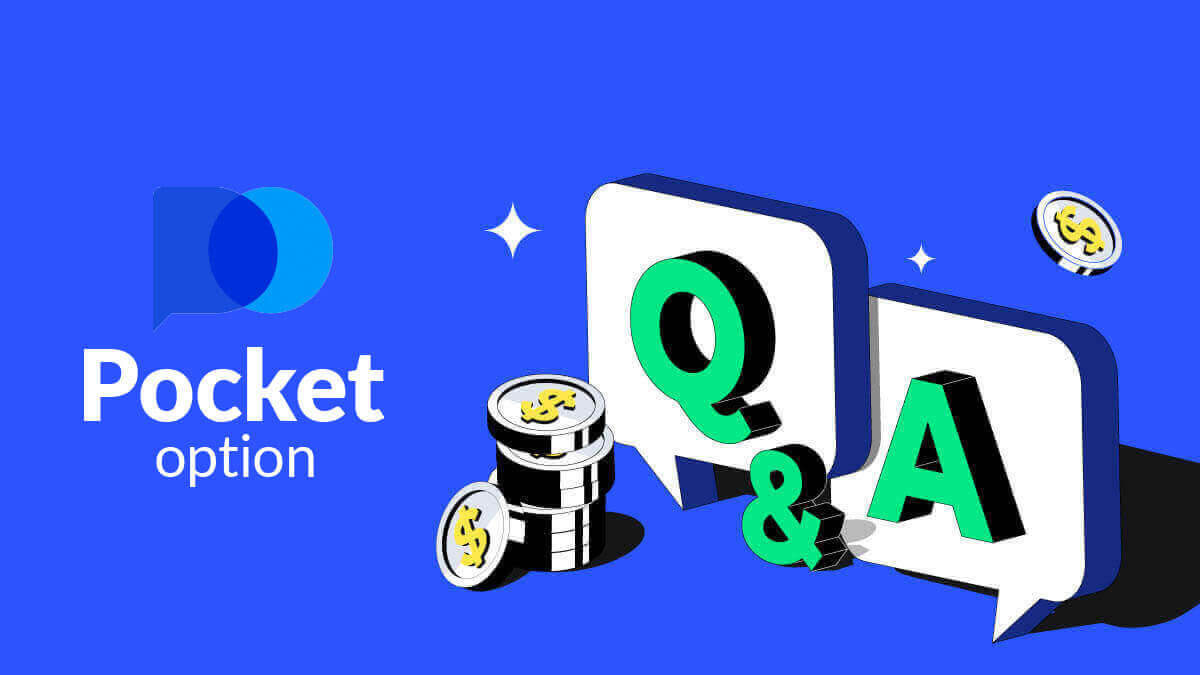
Sąsaja
Platformos išdėstymo temos perjungimas
Pocket Option prekybos svetainėje yra 4 skirtingų spalvų išdėstymai: šviesios, tamsios, tamsiai žalios ir tamsiai mėlynos temos. Norėdami perjungti Platformos išdėstymo temą, suraskite meniu „Nustatymai“ spustelėdami savo avatarą viršutiniame prekybos sąsajos skydelyje ir pasirinkite patogiausią temą.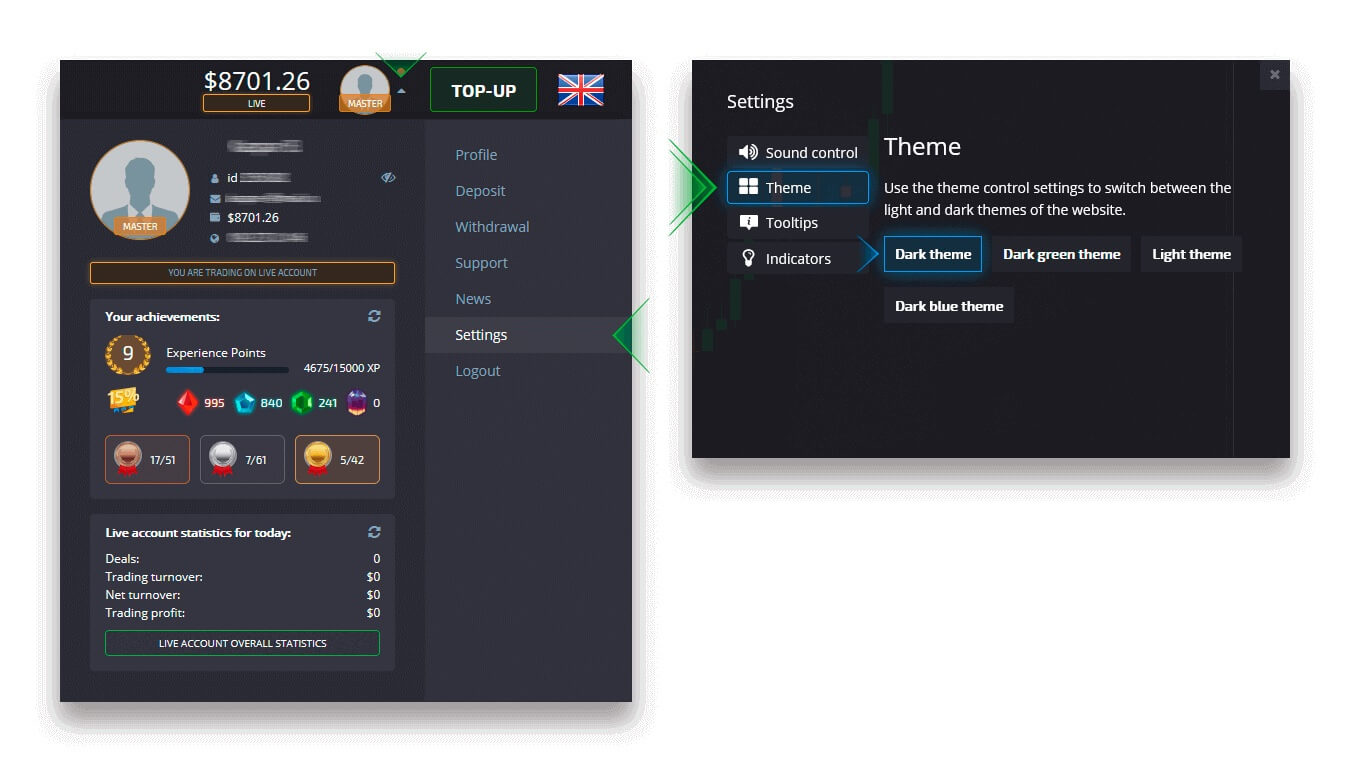
Rodomos kelios diagramos
Norėdami vienu metu prekiauti keliomis valiutų poromis, savo patogumui galite pateikti nuo 2 iki 4 diagramų. Atkreipkite dėmesį į mygtuką, esantį viršutiniame kairiajame ekrano kampe šalia platformos logotipo. Spustelėkite jį ir pasirinkite iš kelių diagramų išdėstymų. Jei norite, visada galite pereiti prie kelių naršyklės skirtukų naudojimo.

Prekybos skydelio padėtis
Pagal numatytuosius nustatymus pagrindinis prekybos skydelis yra prekybos sąsajos apačioje. Galite reguliuoti prekybos skydelio padėtį, kai paspausite mažą rodyklės ženklą viršutiniame kairiajame kampe.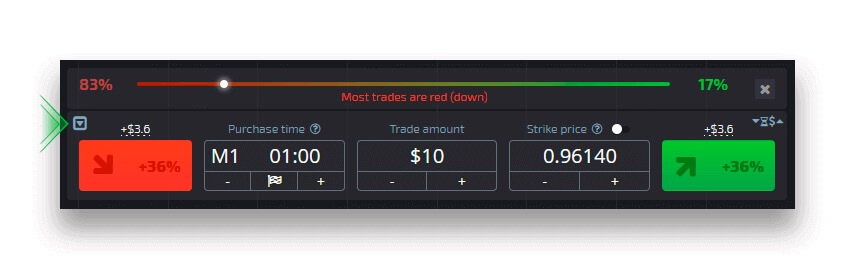
Prekybos skydelio slėpimas naudojant kelias diagramas
Naudodami kelių diagramų režimą galite paslėpti prekybos skydelį, taip visiškai atlaisvindami ekrano darbo sritį nurodytam turtui. Norėdami paslėpti prekybos skydelį, spustelėkite mygtuką su žaidimų pulto piktograma. Mygtukas rodomas tik kelių diagramų režimu. Norėdami atkurti prekybos skydelį bet kurioje iš sričių, dar kartą spustelėkite žaidimų pulto mygtuką (rodyti prekybos skydelį).
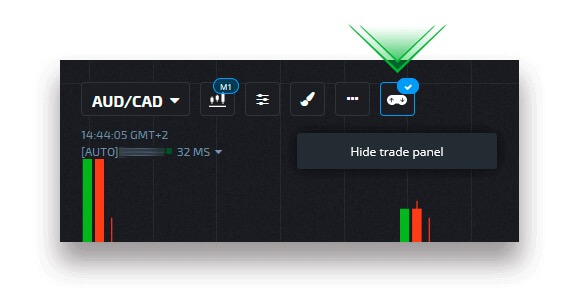
Diagramos tipas
Platformoje yra 5 diagramų tipai: plotas, linija, japoniškos žvakės, juostos ir Heiken Ashi. Sritys diagrama yra žymėjimo diagramos tipas, kuris rodo užpildymo sritį, kurioje galite matyti kainų pokyčius realiuoju laiku. Varnelė yra minimalus kainos pokytis, o per sekundę gali būti matomos kelios žymės su maksimaliu masteliu.
Linijinė diagrama yra panaši į ploto diagramą. Tai taip pat yra diagrama, rodanti kainų pokyčius realiuoju laiku, bet linijos pavidalu.
Žvakidžių diagrama rodo nuo didelio iki mažo kainų judėjimo diapazoną per tam tikrą laikotarpį. Žvakės kūno dalis rodo intervalą tarp jos atidarymo ir uždarymo kainų. Tuo tarpu plona linija (žvakės šešėlis) rodo didžiausią ir mažiausią kainos svyravimą žvakių naudojimo metu. Jei uždarymo kaina yra didesnė už atidarymo kainą, žvakė bus žalia. Jei uždarymo kaina yra mažesnė už atidarymo kainą, žvakė bus raudona.
Juostinė diagrama yra panaši į žvakidės diagramą, nes joje taip pat rodoma atidarymo kaina, uždarymo kaina ir nuo didžiausios iki žemiausios kainos. Maža horizontali linija kairėje rodo atidarymo kainą, o dešinėje - uždarymo kainą.
Heiken Ashi diagrama iš pirmo žvilgsnio nesiskiria nuo žvakidžių diagramos, tačiau Heiken Ashi žvakės generuojamos pagal formulę, kuri leidžia išlyginti triukšmą ir kainų svyravimus.
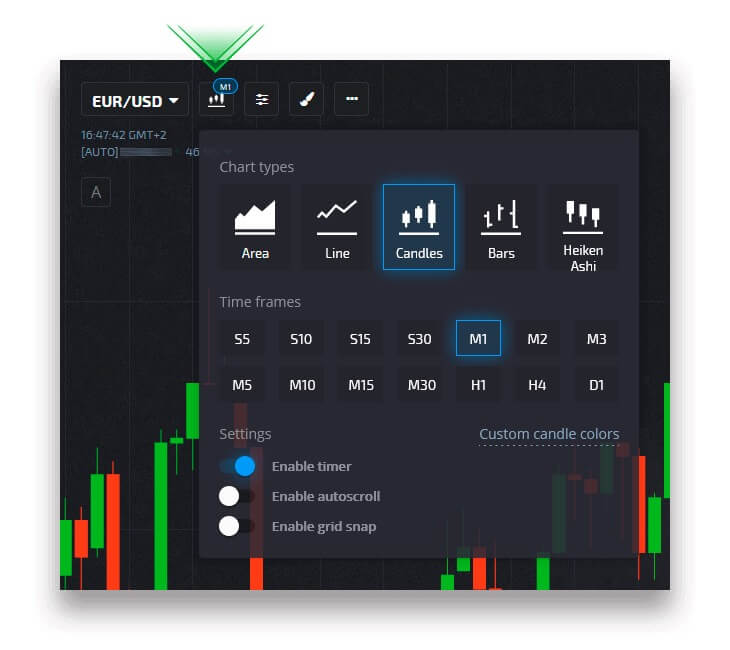
Rodikliai
Rodikliai yra matematiškai sugeneruoti techninės analizės įrankiai, padedantys prekybininkams numatyti kainų judėjimą ir vyraujančias rinkos tendencijas.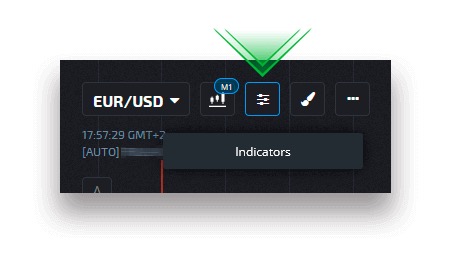
Piešiniai
Brėžiniai yra techninės analizės įrankiai, kurie atrodo kaip linijos ir geometrinės figūros. Juos galima nupiešti diagramoje arba rodikliuose. Brėžinius galima išsaugoti kiekvienam turtui atskirai.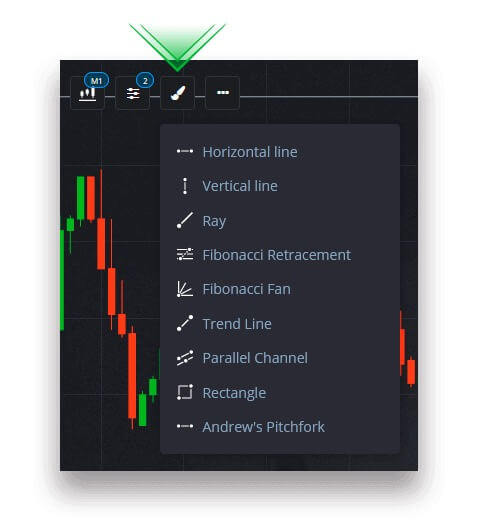
Spartieji klavišai
Jei esate patyręs prekiautojas ir norite sutaupyti laiko, kai sudarote sandorį (CFD prekyboje kiekvienas punktas ir minutė yra svarbūs), ši skiltis sukurta būtent šiam tikslui.Galite įjungti arba išjungti sparčiuosius klavišus, sužinoti konfigūraciją (kokią užduotį atlieka kiekvienas klavišas) ir tęsti prekybą kaip profesionalas.
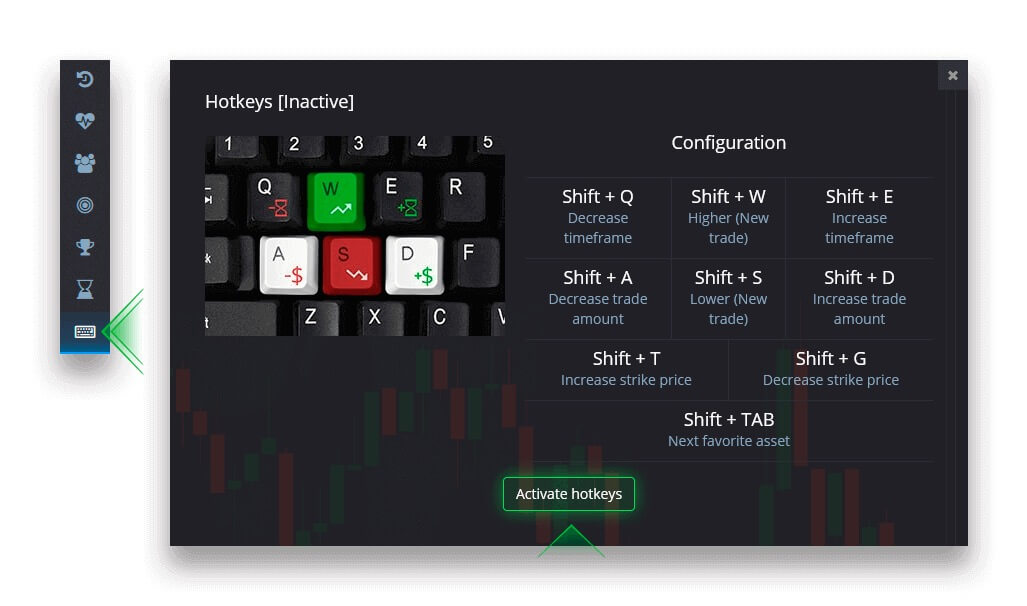
Demonstracinė sąskaita
Ar galiu gauti papildomo pelno demonstracinėje sąskaitoje?
Demonstracinė sąskaita yra įrankis, leidžiantis susipažinti su platforma, lavinti savo prekybos įgūdžius įvairiais turtais ir išbandyti naujus mechanizmus realiojo laiko diagramoje be rizikos. Demonstracinėje sąskaitoje esančios lėšos nėra tikros. Galite juos padidinti sudarant sėkmingus sandorius, bet negalite jų atsiimti.
Kai būsite pasirengę pradėti prekiauti realiomis lėšomis, galite pereiti prie tikros sąskaitos.
Kaip pereiti iš demonstracinės sąskaitos į tikrąją paskyrą?
Norėdami perjungti paskyras, atlikite šiuos veiksmus: 1. Spustelėkite savo demonstracinę paskyrą platformos viršuje.
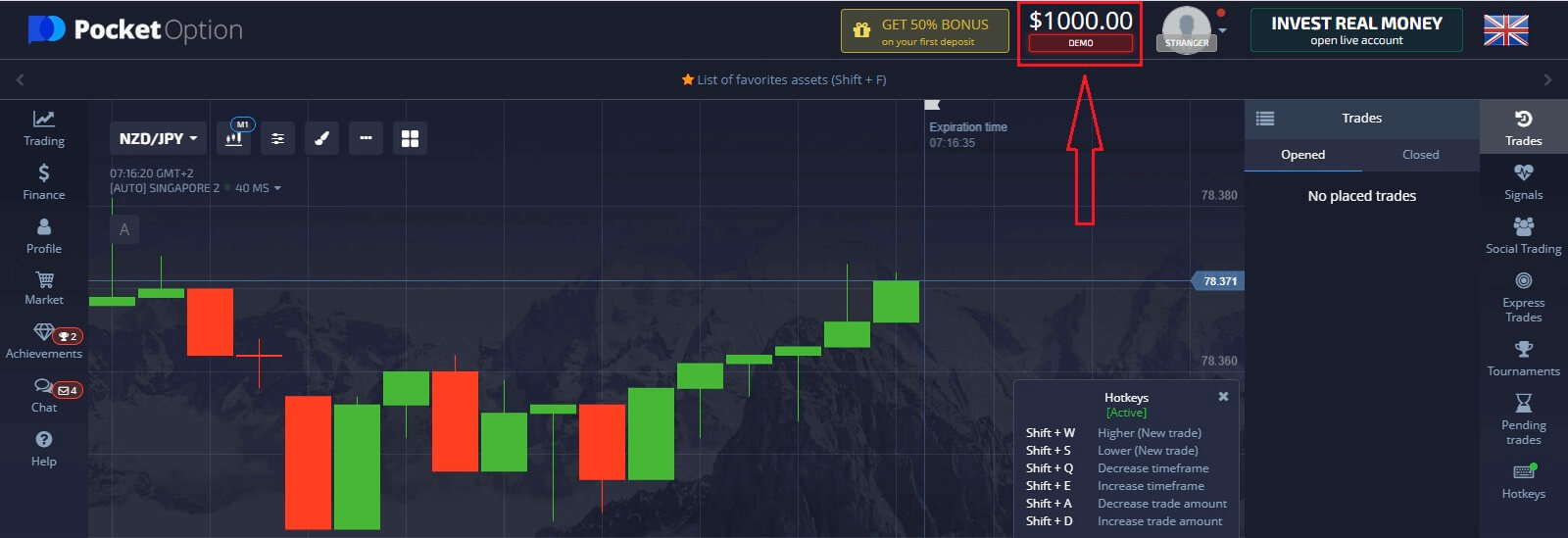
2. Spustelėkite „Live Account“.
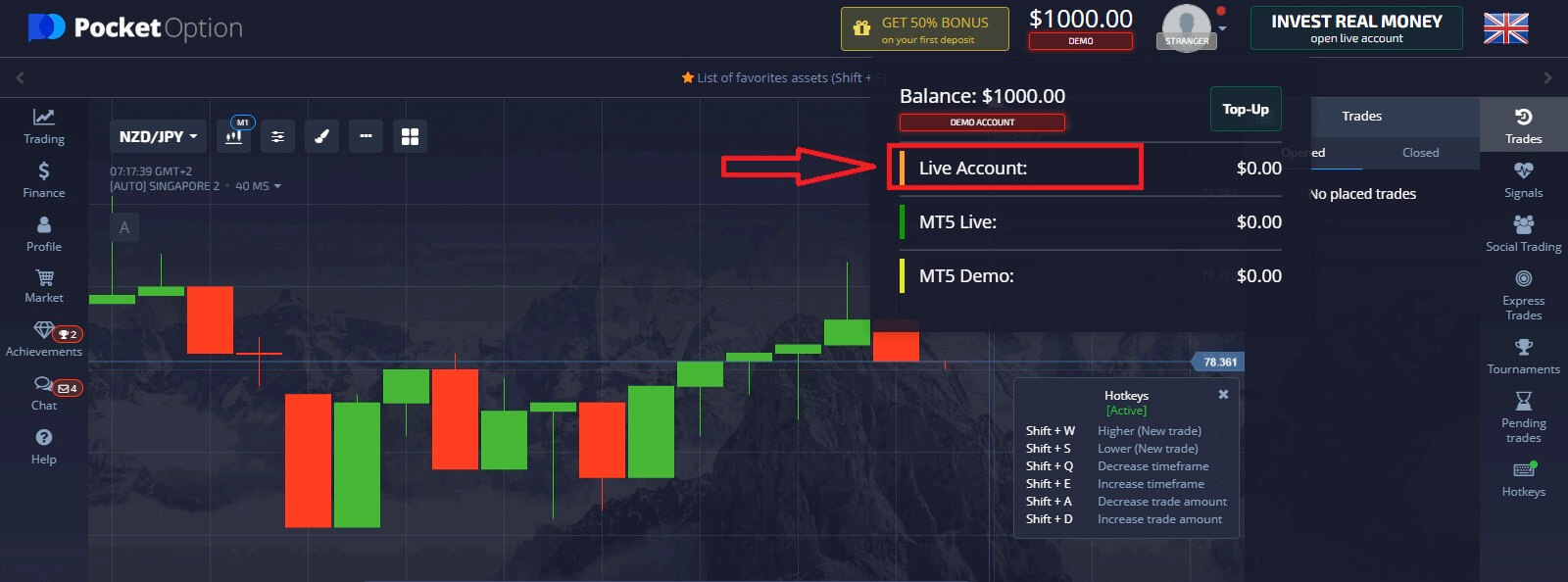
3. Platforma jums praneš, kad turite investuoti į savo sąskaitą (minimali investicijų suma yra 5 USD). Norėdami pradėti tiesioginę prekybą, pirmiausia papildykite likutį. Spustelėkite „Įnešti dabar“.
Sėkmingai atlikę indėlį, galite prekiauti su Real sąskaita.
Demonstracinės sąskaitos papildymas
Viršutiniame meniu spustelėkite demonstracinį likutį ir pasirinkite parinktį „Papildyti“, kad pridėtumėte bet kokią sumą į demonstracinę sąskaitą.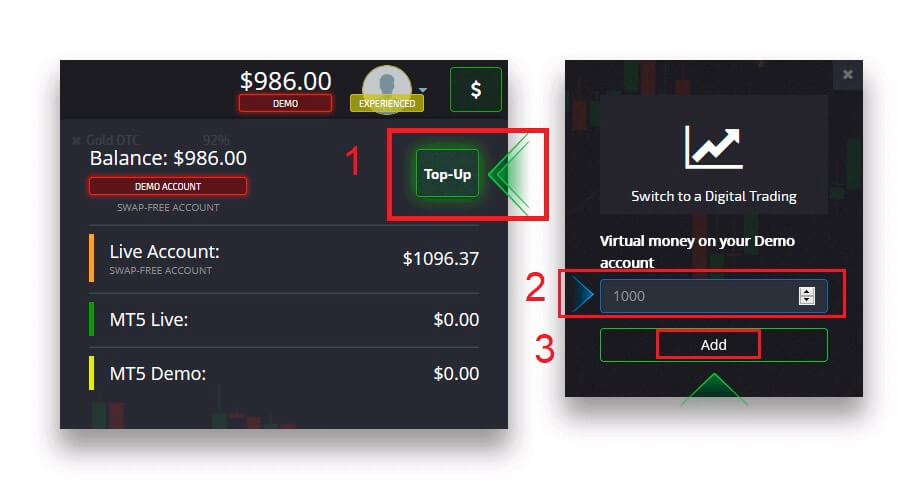
Patikrinimas
Vartotojo duomenų tikrinimas yra privaloma procedūra, atitinkanti KYC politikos (Know Your Customer) bei tarptautinių kovos su pinigų plovimu taisyklių (Anti Money Laundering) reikalavimus.Teikdami tarpininkavimo paslaugas savo prekiautojams, esame įpareigoti identifikuoti naudotojus ir stebėti finansinę veiklą. Pagrindiniai identifikavimo kriterijai sistemoje yra kliento tapatybės, gyvenamosios vietos adreso ir elektroninio pašto patvirtinimas.
Pašto adreso patvirtinimas
Kai užsiregistruosite, gausite patvirtinimo el. laišką (pranešimą iš Pocket Option), kuriame bus nuoroda, kurią turite spustelėti norėdami patvirtinti savo el. pašto adresą.
Jei negavote el. laiško iš karto, atidarykite savo profilį spustelėdami „Profilis“, tada spustelėkite „PROFILIS“, 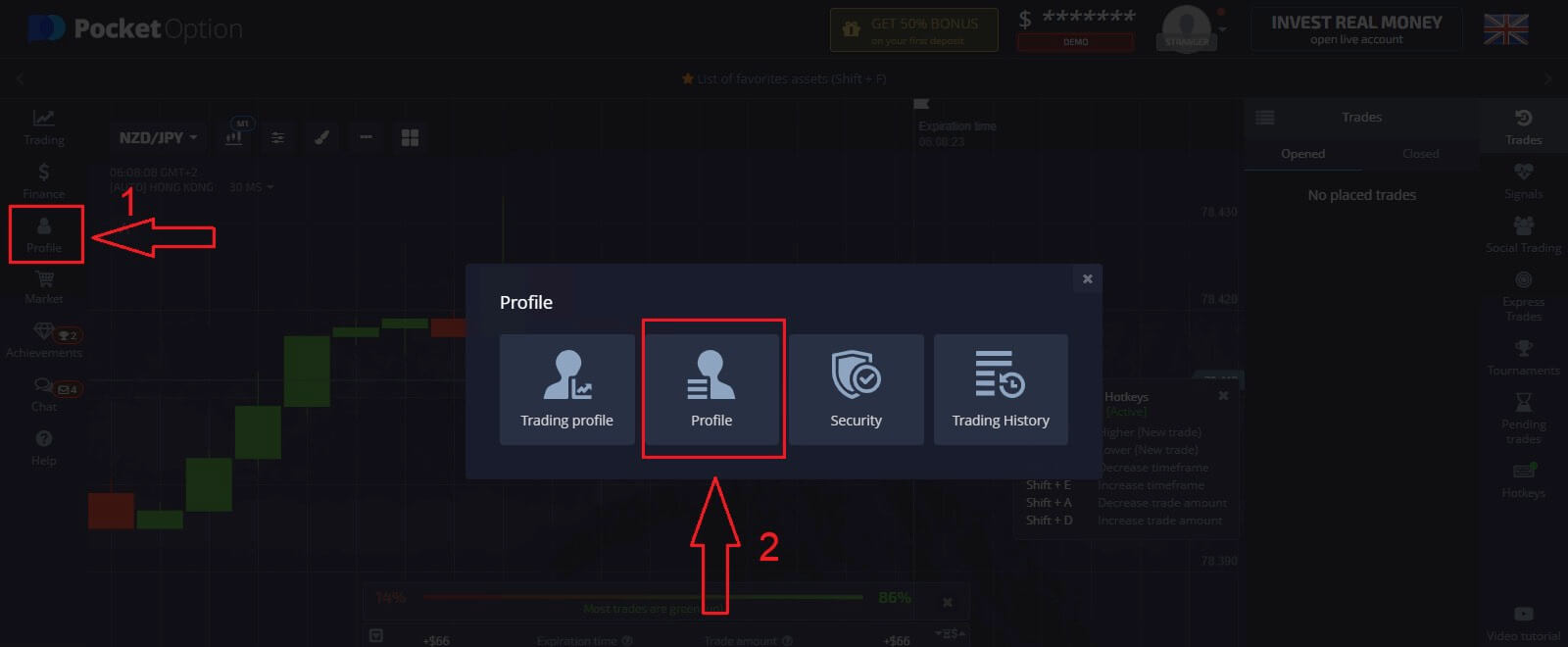
o bloke „Tapatybės informacija“ spustelėkite mygtuką „Siųsti iš naujo“, kad išsiųstumėte kitą patvirtinimo el. laišką. 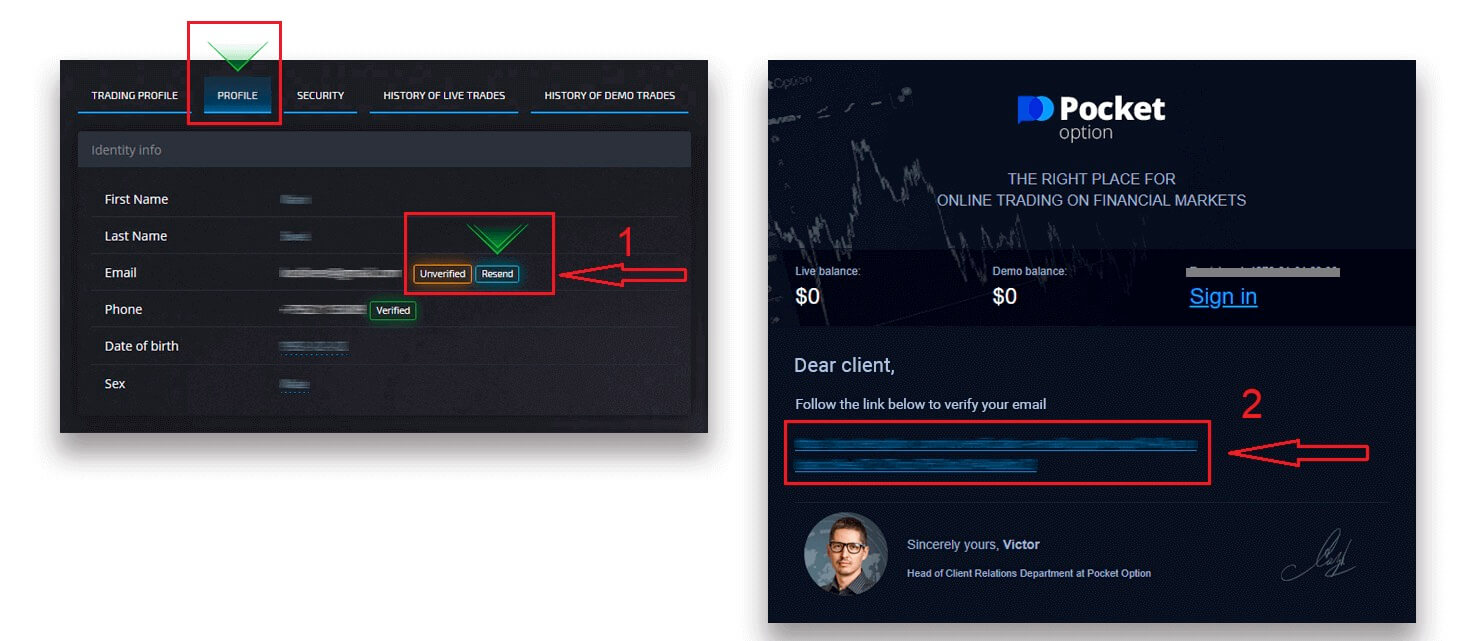
Jei iš mūsų iš viso negaunate patvirtinimo el. laiško, iš savo platformoje naudojamo el. pašto adreso atsiųskite žinutę adresu [email protected] ir mes patvirtinsime jūsų el. laišką rankiniu būdu.
Tapatybės patvirtinimas
Patvirtinimo procesas prasideda, kai savo profilyje užpildote tapatybės ir adreso informaciją ir įkeliate reikiamus dokumentus.
Atidarykite profilio puslapį ir raskite skyrius Tapatybės būsena ir Adreso būsena.
Dėmesio: Atkreipkite dėmesį, kad prieš įkeldami dokumentus skiltyse Tapatybės būsena ir Adreso būsena turite įvesti visą asmeninę ir adreso informaciją.
Asmens tapatybei patvirtinti priimame nuskaitytą/nuotrauką pasą, vietinę asmens tapatybės kortelę (abipus), vairuotojo pažymėjimą (abipus). Spustelėkite arba numeskite vaizdus atitinkamose profilio skiltyse. 
Dokumento vaizdas turi būti spalvotas, neapkarpytas (turi matytis visi dokumento kraštai), didelės raiškos (visa informacija turi būti aiškiai matoma).
Pavyzdys: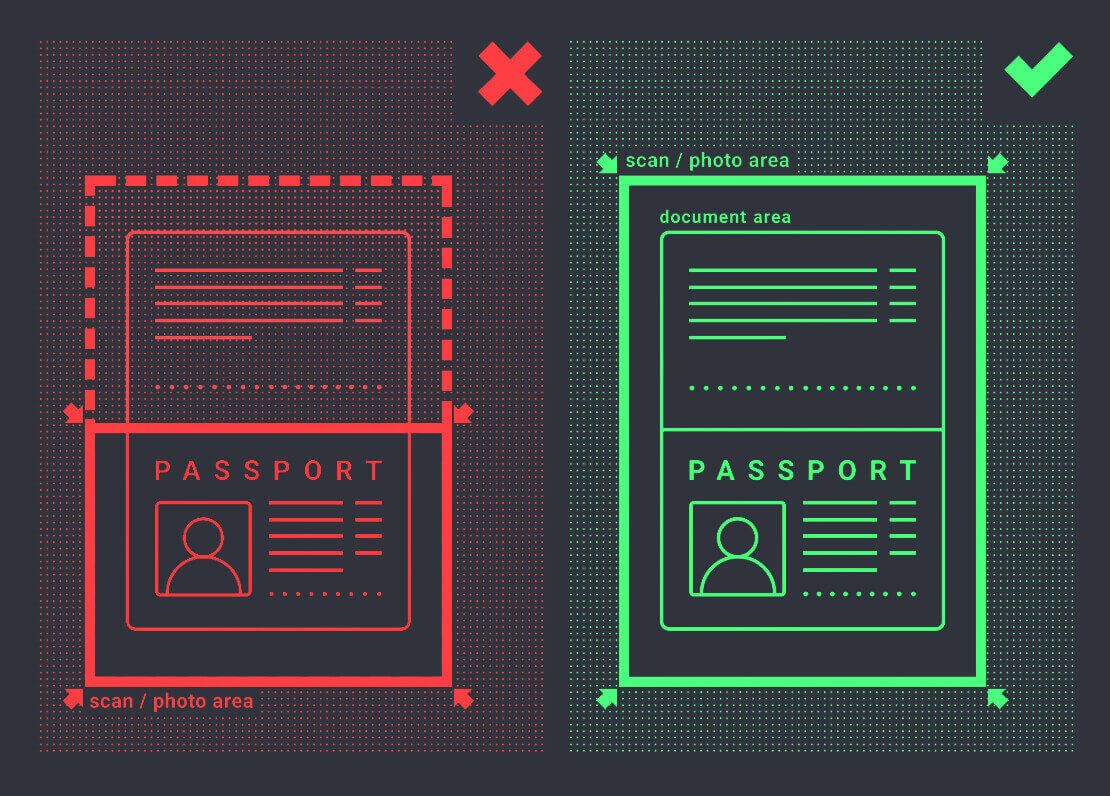
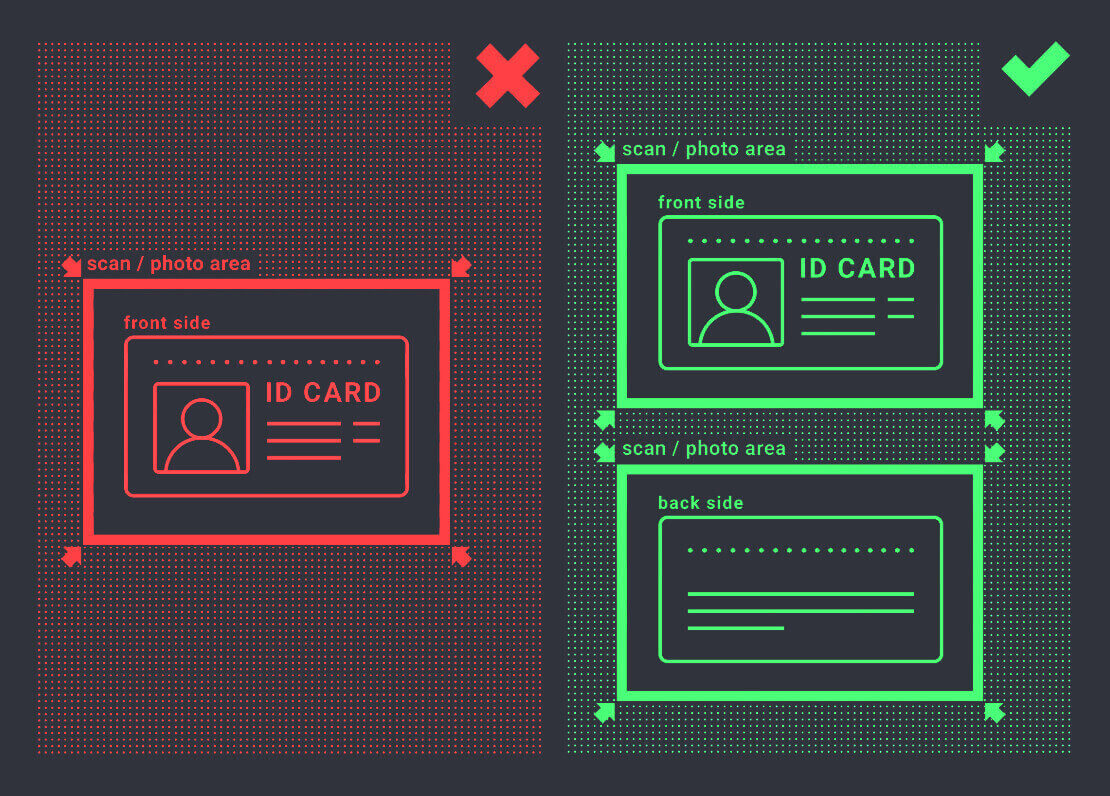
įkėlus vaizdus bus sukurta patvirtinimo užklausa. Patvirtinimo eigą galite stebėti atitinkamame palaikymo biliete, į kurį atsakys specialistas.
Adreso patvirtinimas
Patvirtinimo procesas prasideda, kai savo profilyje užpildote tapatybės ir adreso informaciją ir įkeliate reikiamus dokumentus.
Atidarykite profilio puslapį ir raskite skyrius Tapatybės būsena ir Adreso būsena.
Dėmesio: Atkreipkite dėmesį, kad prieš įkeldami dokumentus skiltyse Tapatybės būsena ir Adreso būsena turite įvesti visą asmeninę ir adreso informaciją.
Visi laukai turi būti užpildyti (išskyrus „2 adreso eilutę“, kuri yra neprivaloma). Adreso patvirtinimui priimame popieriuje išduotą adresą patvirtinantį dokumentą, išduotą sąskaitos turėtojo vardu ir adresu ne seniau kaip prieš 3 mėnesius (komunalinių paslaugų sąskaita, banko išrašas, adreso pažyma). Spustelėkite arba numeskite vaizdus atitinkamose profilio skiltyse. 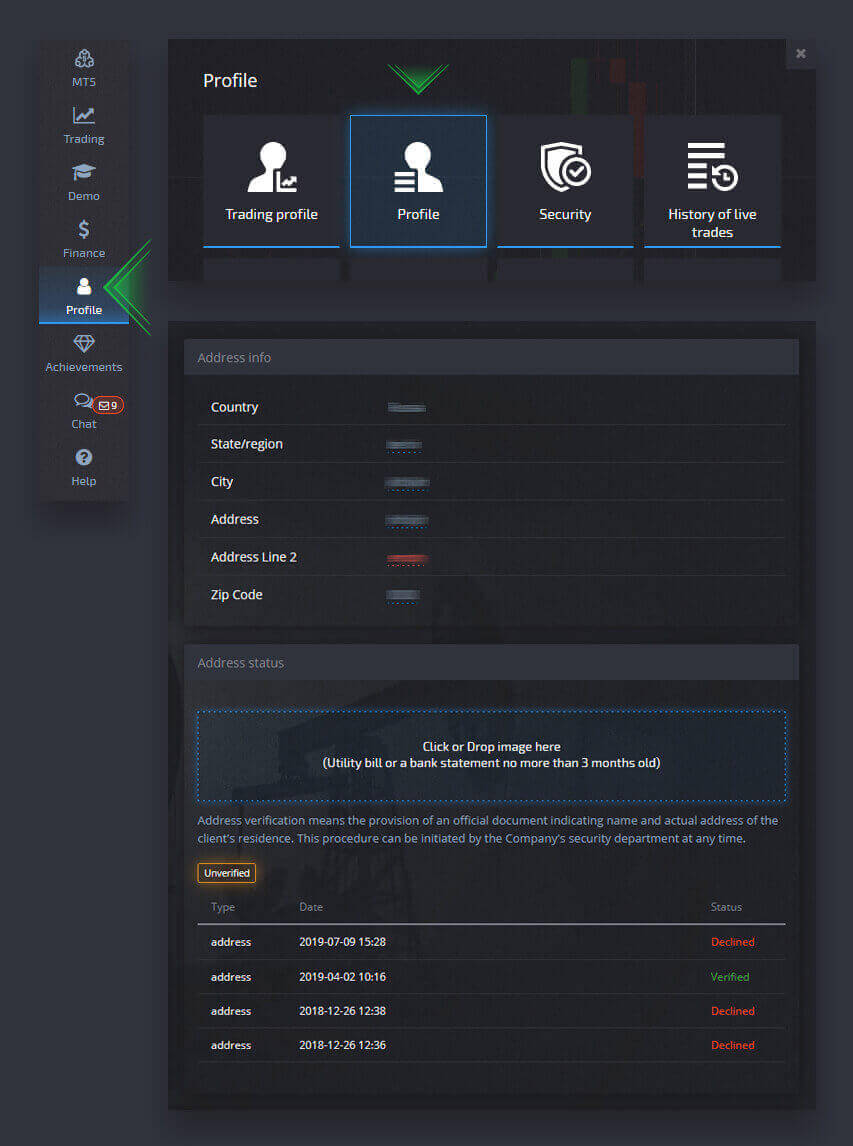
Dokumento vaizdas turi būti spalvotas, didelės raiškos ir neapkarpytas (aiškiai matomi ir neapkarpyti visi dokumento kraštai).
Pavyzdys:
įkėlus vaizdus bus sukurta patvirtinimo užklausa. Patvirtinimo eigą galite stebėti atitinkamame palaikymo biliete, į kurį atsakys specialistas.
Banko kortelės patikrinimas
Kortelės patvirtinimas tampa prieinamas pateikus užklausą dėl išėmimo naudojant šį metodą.
Sukūrę pinigų išėmimo užklausą, atidarykite profilio puslapį ir raskite skyrių „Kredito / debeto kortelės patvirtinimas“. 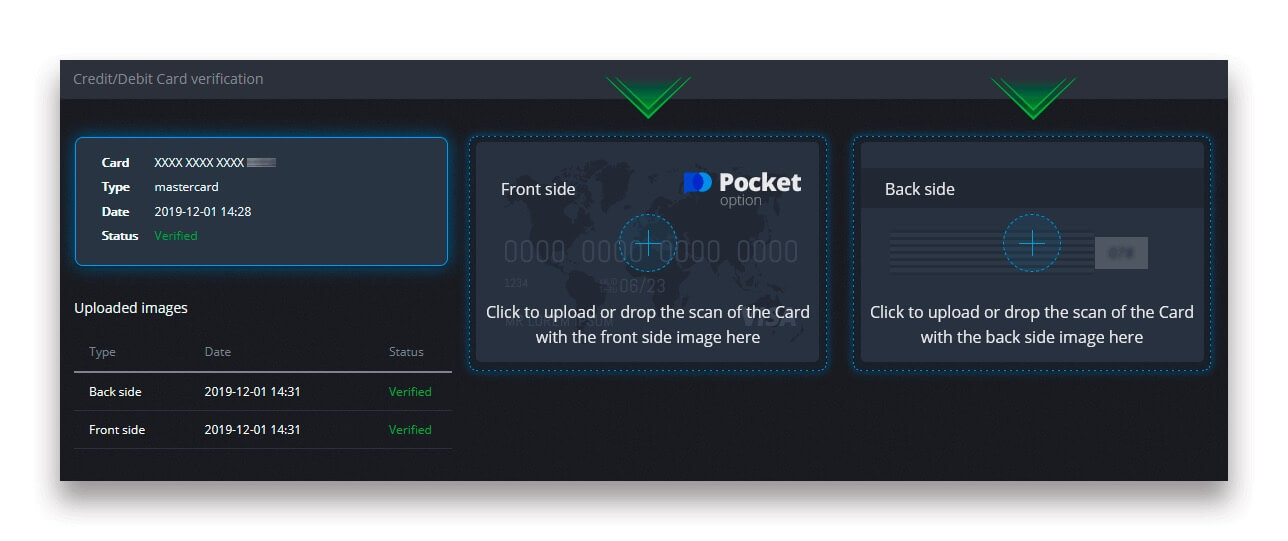
Norėdami patvirtinti banko kortelę, turite įkelti nuskaitytus kortelės priekinės ir galinės pusės vaizdus (nuotraukas) į atitinkamas profilio skiltis (kredito / debeto kortelės patvirtinimas). Priekinėje pusėje uždenkite visus skaitmenis, išskyrus pirmąjį ir paskutinius 4 skaitmenis. Kortelės gale uždenkite CVV kodą ir įsitikinkite, kad kortelė yra pasirašyta.
Pavyzdys: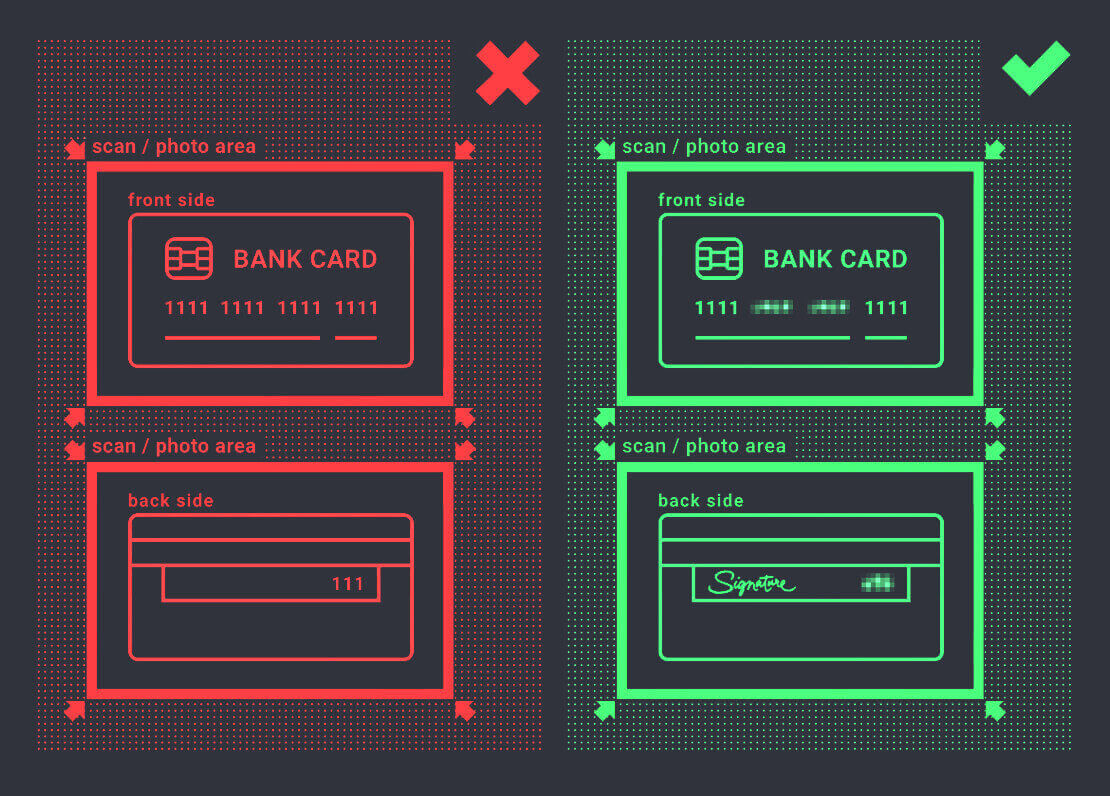
pradėjus procesą bus sukurta patvirtinimo užklausa. Galite naudoti šią užklausą norėdami stebėti patvirtinimo eigą arba susisiekti su mūsų palaikymo komanda, kad gautumėte pagalbos.
Užstatas
Norėdami įnešti indėlį, kairiajame skydelyje atidarykite skyrių „Finansai“ ir pasirinkite meniu „Indėlis“.
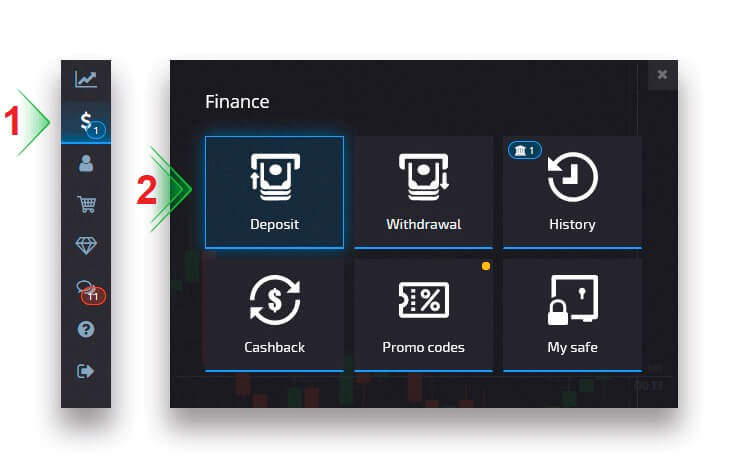
Pasirinkite patogų mokėjimo būdą ir vykdykite ekrane pateikiamas instrukcijas, kad užbaigtumėte mokėjimą. Atminkite, kad minimali indėlio suma skiriasi priklausomai nuo pasirinkto metodo ir jūsų regiono. Kai kuriems mokėjimo metodams reikalingas visiškas paskyros patvirtinimas.
Jūsų indėlio suma gali atitinkamai padidinti jūsų profilio lygį. Spustelėkite mygtuką „Palyginti“, kad pamatytumėte papildomas aukštesnio profilio funkcijas.
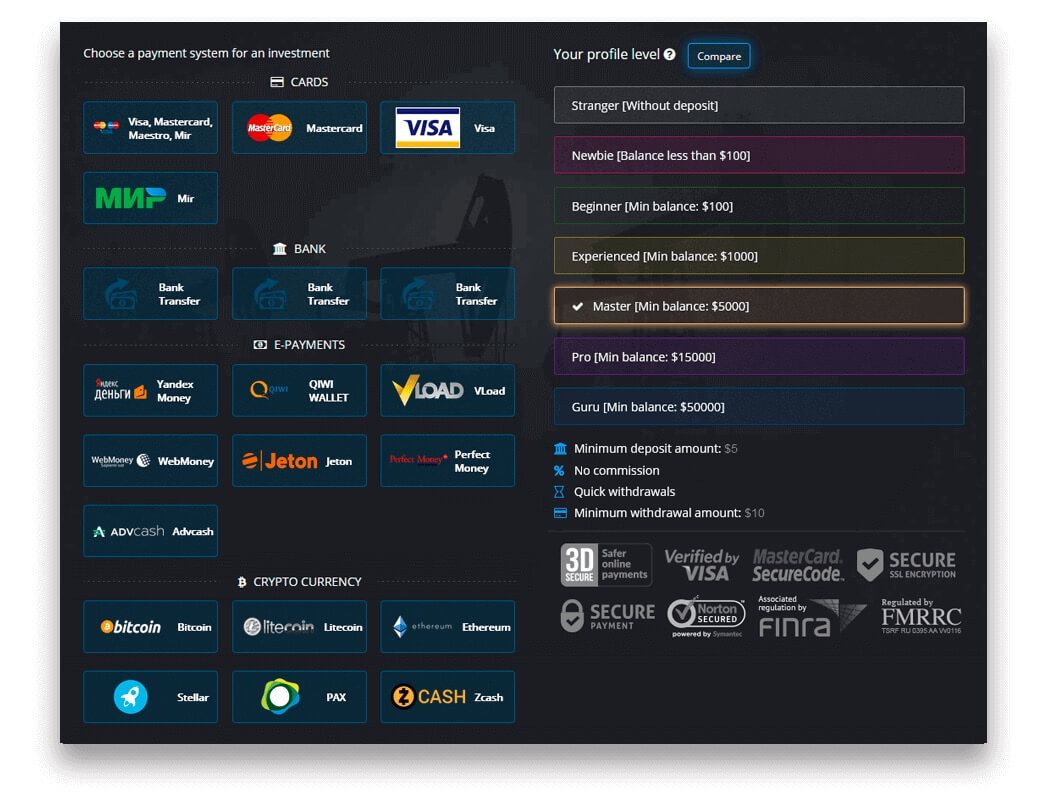
Dėmesio: atminkite, kad saugumo sumetimais išsiimti galima tik tais pačiais mokėjimo būdais, kurie anksčiau buvo naudojami indėliams.
Kriptovaliutos indėlis
Puslapyje Finansai – indėlis pasirinkite norimą kriptovaliutą, kad galėtumėte tęsti mokėjimą, ir vykdykite ekrane pateikiamas instrukcijas. Dauguma mokėjimų apdorojami akimirksniu. Tačiau, jei siunčiate lėšas iš paslaugos, gali būti taikomas mokestis arba mokėjimas gali būti išsiųstas keliomis dalimis.
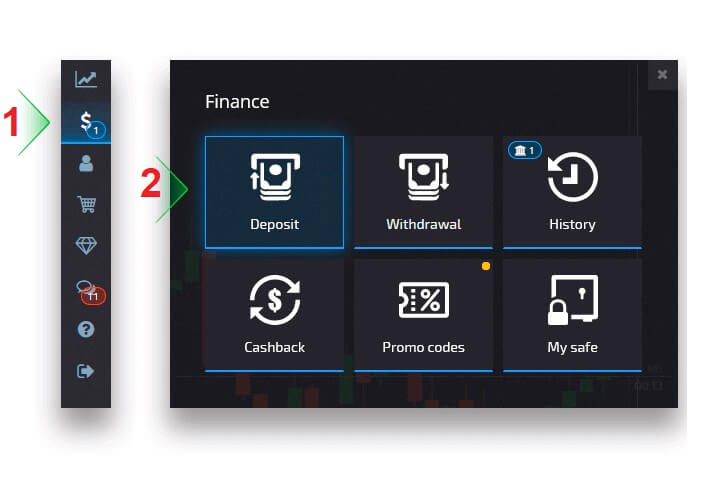
Pasirinkite kriptovaliutą, kurį norite įnešti
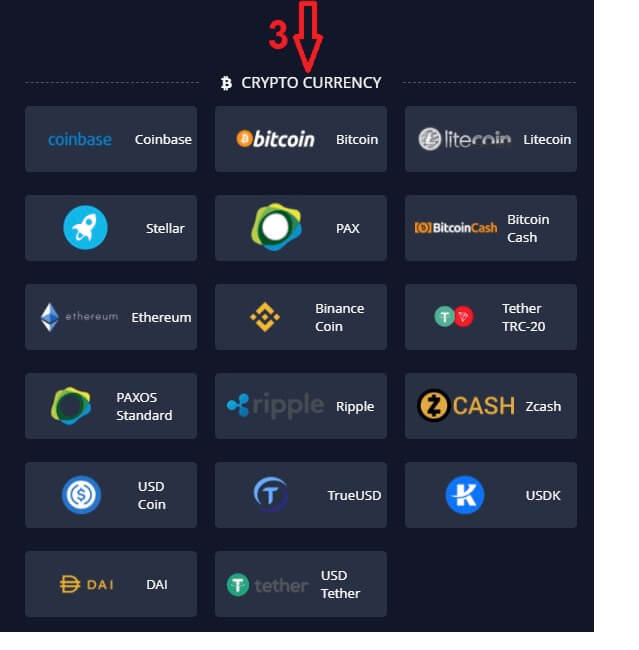
Įveskite sumą, pasirinkite dovaną, kurią norite įnešti, ir spustelėkite „Tęsti“.
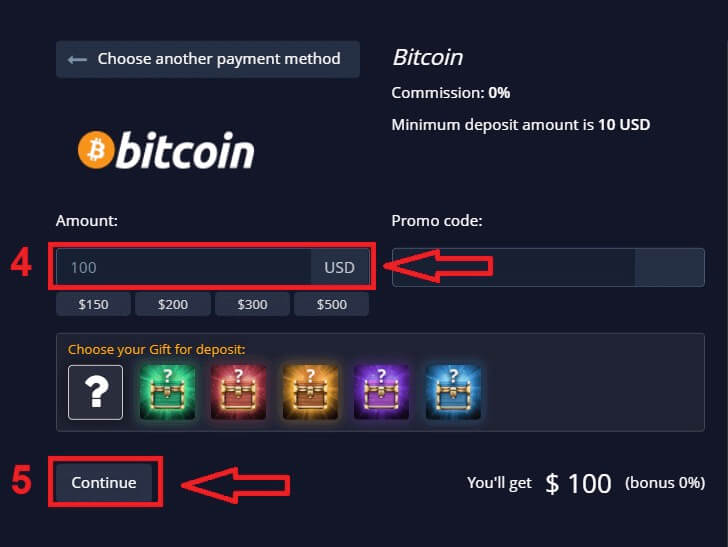
Spustelėję „Tęsti“, pamatysite adresą, kuriuo norite įnešti įnašą „Pocket Option
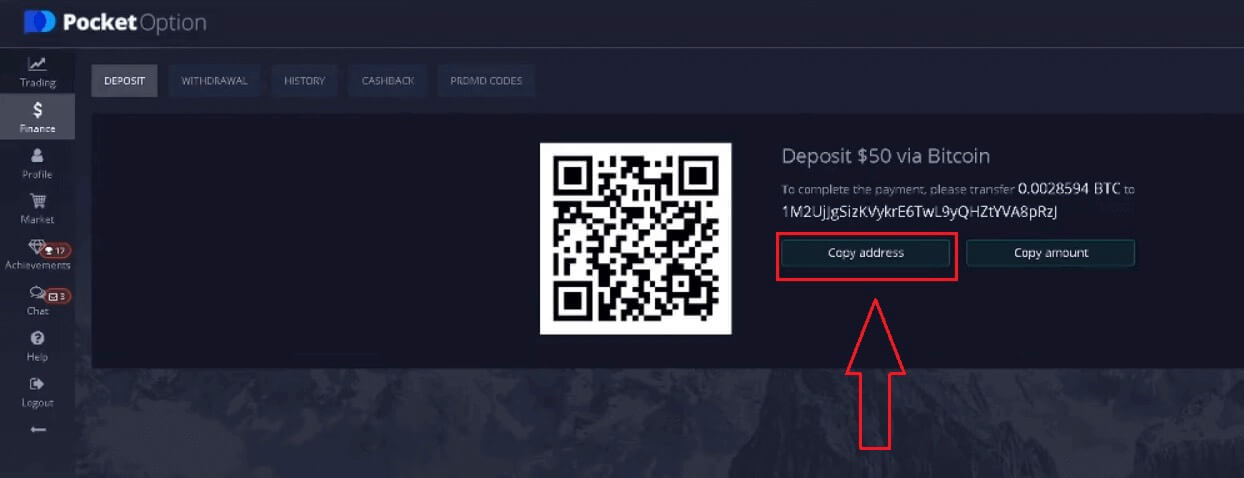
Go go History“, kad patikrintumėte savo naujausią įmoką
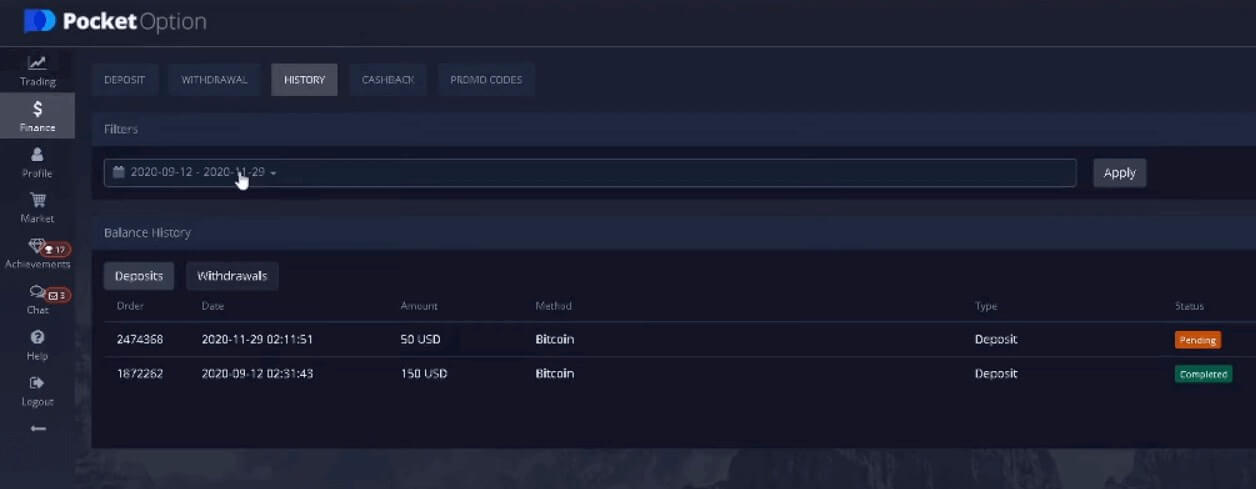
Dėmesio: jei jūsų kriptovaliutos indėlis nėra apdorojamas akimirksniu, susisiekite su palaikymo tarnyba ir tekstinėje formoje pateikite operacijos ID maišą arba pridėkite url nuorodą į savo pervedimą blokų naršyklėje.
Visa/Mastercard depozitas
Puslapyje Finansai – Indėlis pasirinkite mokėjimo būdą Visa, Mastercard. Priklausomai nuo regiono, jį galima įsigyti keliomis valiutomis. Tačiau jūsų prekybos sąskaitos likutis bus finansuojamas USD (taikomas valiutos konvertavimas).
Dėmesio: tam tikrose šalyse ir regionuose, naudojant „Visa“ / „Mastercard“ depozito metodą, prieš naudojant reikia visiškai patikrinti sąskaitą. Minimali indėlio suma taip pat skiriasi.
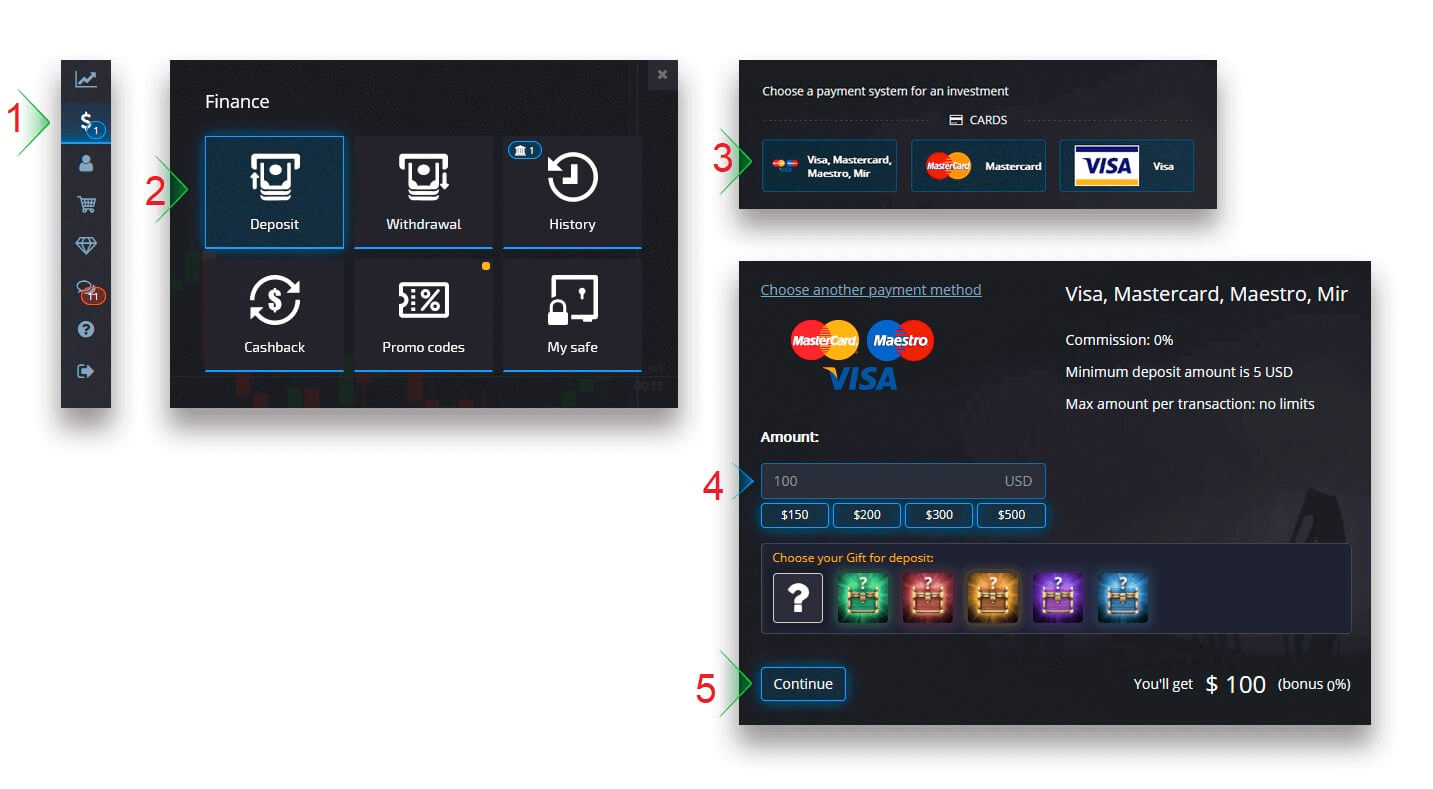
Kai mokėjimas bus baigtas, užtruks keletą akimirkų, kol jis pasirodys jūsų prekybos sąskaitos balanse.
eWallet indėlis
Puslapyje Finansai – indėlis pasirinkite el. piniginę, kad galėtumėte tęsti mokėjimą. Vykdykite ekrane pateikiamas instrukcijas, kad užbaigtumėte mokėjimą. Dauguma mokėjimų apdorojami akimirksniu. Kitu atveju palaikymo užklausoje gali tekti nurodyti operacijos ID.
Dėmesio: tam tikrose šalyse ir regionuose, naudojant „eWallet“ įnašo metodą, reikia visiškai patvirtinti sąskaitą. Minimali indėlio suma taip pat skiriasi.
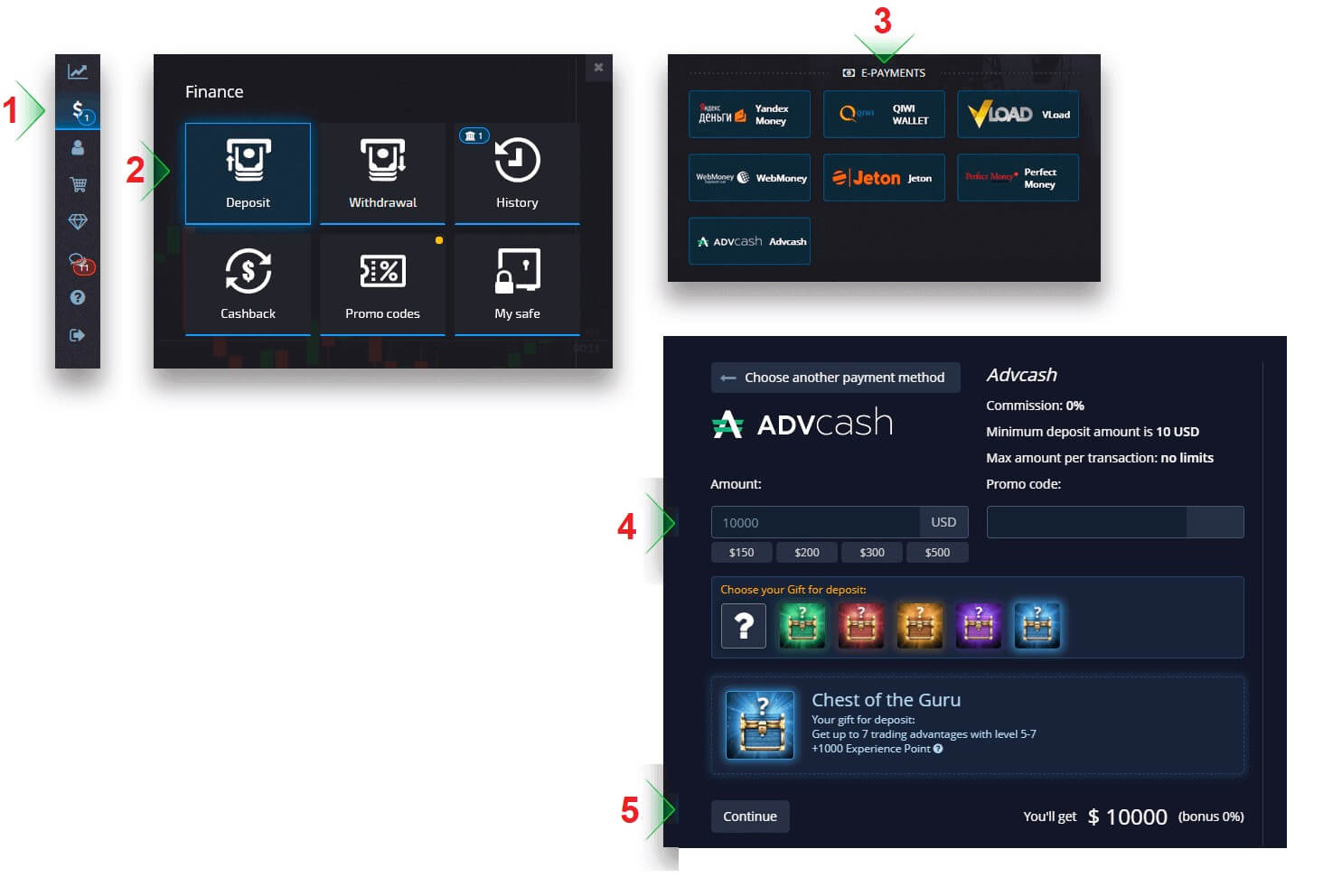
Depozitas pavedimu
Banko pavedimai pateikiami keliais mokėjimo būdais, įskaitant vietinius banko pavedimus, tarptautinius, SEPA ir kt. Puslapyje Finansai – indėlis pasirinkite pavedimą, kad galėtumėte tęsti mokėjimą.
Įveskite reikiamą banko informaciją ir sekančiame žingsnyje gausite sąskaitą faktūrą. Apmokėkite sąskaitą faktūrą naudodami savo banko sąskaitą, kad užbaigtumėte indėlį.
Dėmesio: tam tikrose šalyse ir regionuose taikant banko pavedimo metodą reikia visiškai patvirtinti sąskaitą. Minimali indėlio suma taip pat skiriasi.
Dėmesio: gali praeiti kelios darbo dienos, kol mūsų bankas gaus pavedimą. Kai lėšos bus gautos, jūsų sąskaitos likutis bus atnaujintas.
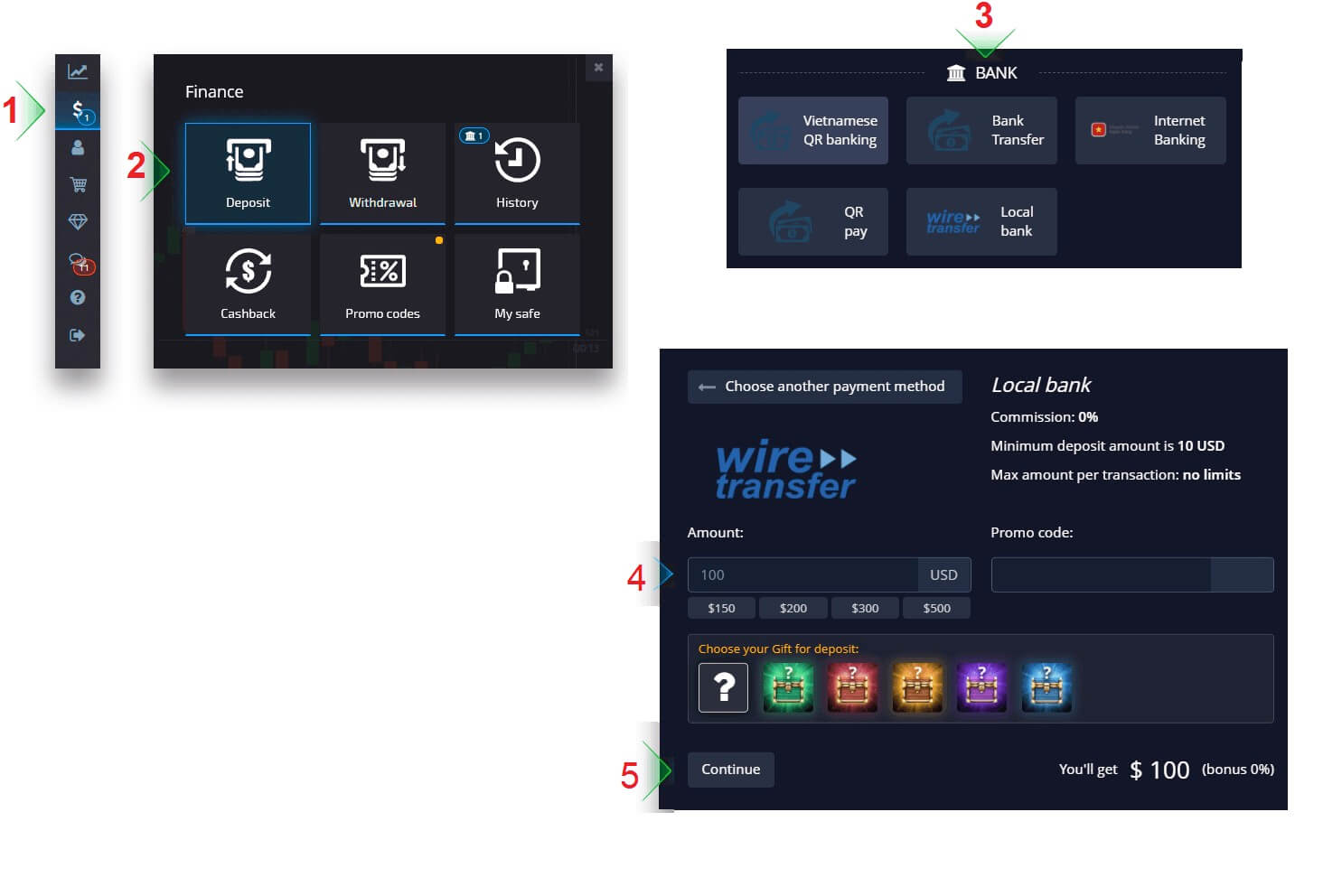
Indėlių apdorojimo valiuta, laikas ir taikomi mokesčiai
Prekybos sąskaita mūsų platformoje šiuo metu yra prieinama tik USD. Tačiau savo sąskaitą galite papildyti bet kuria valiuta, priklausomai nuo mokėjimo būdo. Lėšos bus konvertuojamos automatiškai. Mes neimame jokių indėlių ar valiutos konvertavimo mokesčių. Tačiau jūsų naudojama mokėjimo sistema gali taikyti tam tikrus mokesčius.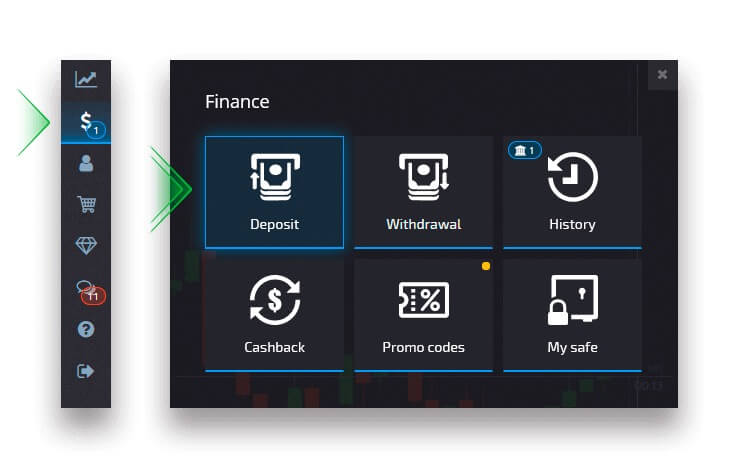
Taikykite indėlio premijos reklamos kredito kodą
Norėdami pritaikyti reklamos kredito kodą ir gauti indėlio premiją, turite įklijuoti jį į reklamos kredito kodo laukelį indėlio puslapyje.Ekrane pasirodys indėlio premijos sąlygos.
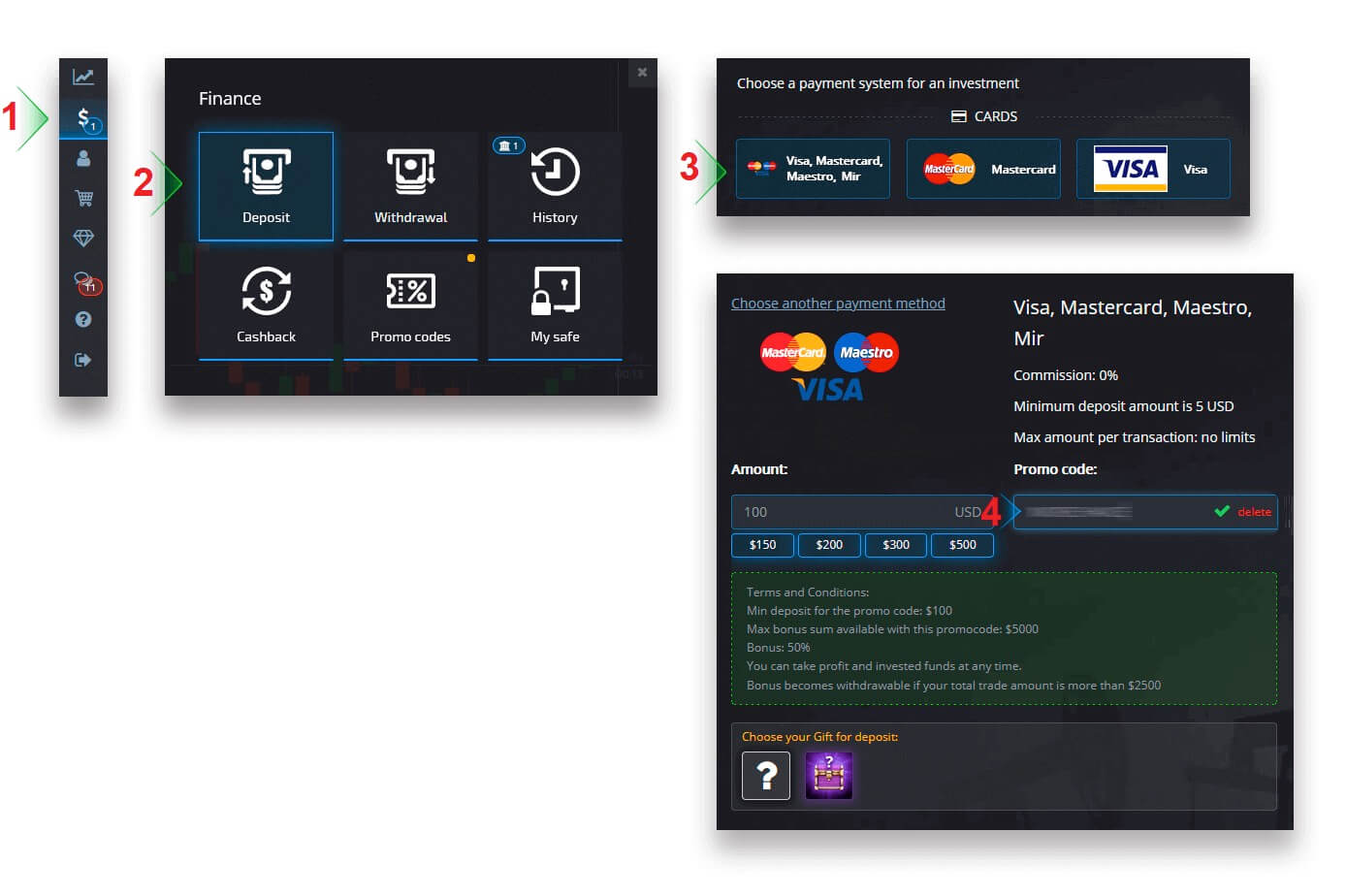
Užbaikite mokėjimą ir indėlio premija bus pridėta prie indėlio sumos.
Krūtinės pasirinkimas su prekybos pranašumais
Priklausomai nuo indėlio sumos, galite pasirinkti skrynią, kuri suteiks atsitiktinių prekybos pranašumų. Pirmiausia pasirinkite mokėjimo būdą, o kitame puslapyje pamatysite galimų Chests parinkčių pasirinkimą.
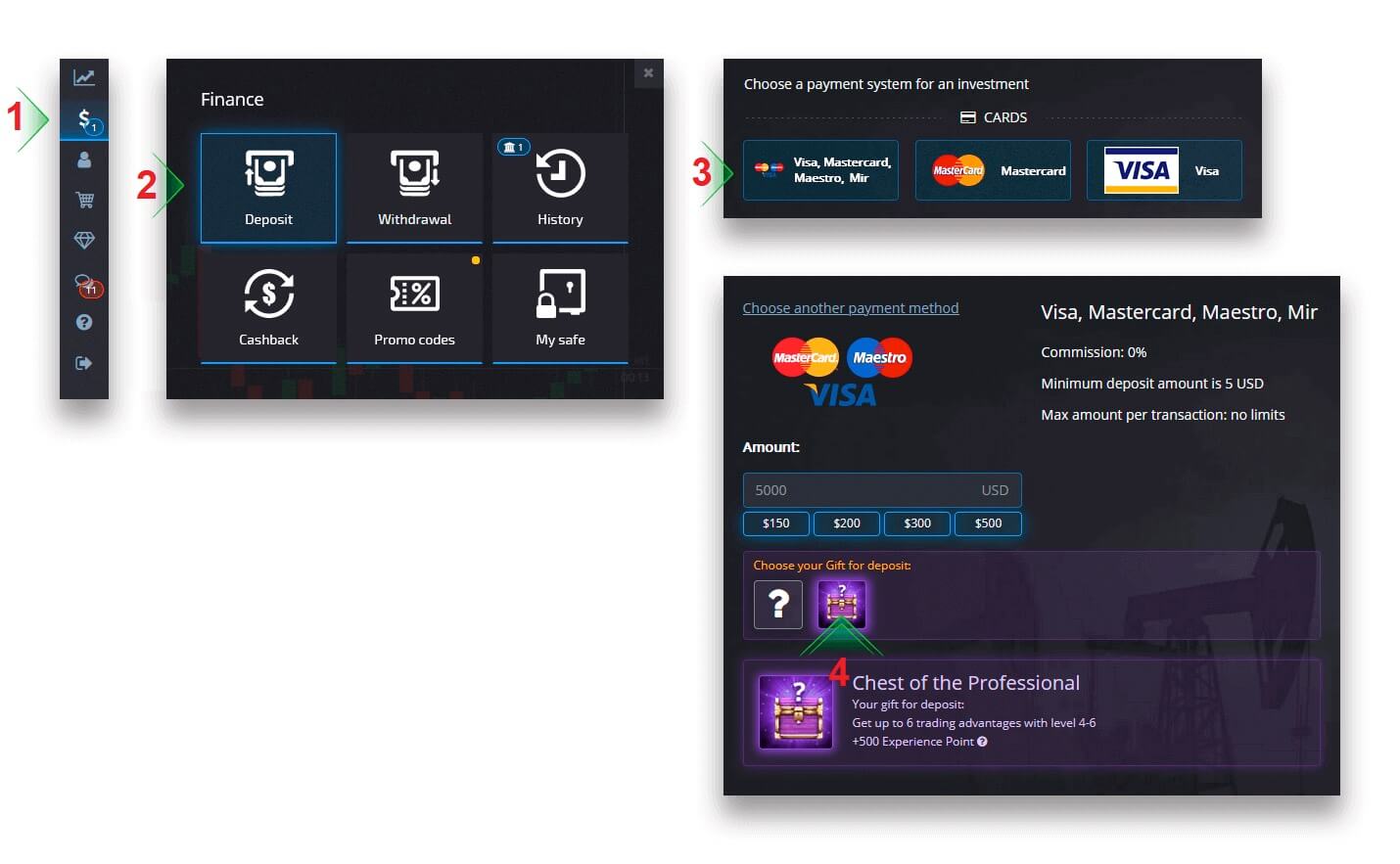
Jei įnešama suma yra didesnė arba lygi nurodytai Krūtinės reikalavimuose, dovaną gausite automatiškai. Krūtinės būklę galima peržiūrėti pasirinkus krūtinę.
Indėlių trikčių šalinimas
Jei jūsų indėlis nebuvo apdorotas iš karto, eikite į atitinkamą mūsų palaikymo tarnybos skyrių, pateikite naują pagalbos užklausą ir pateikite formoje reikalaujamą informaciją. 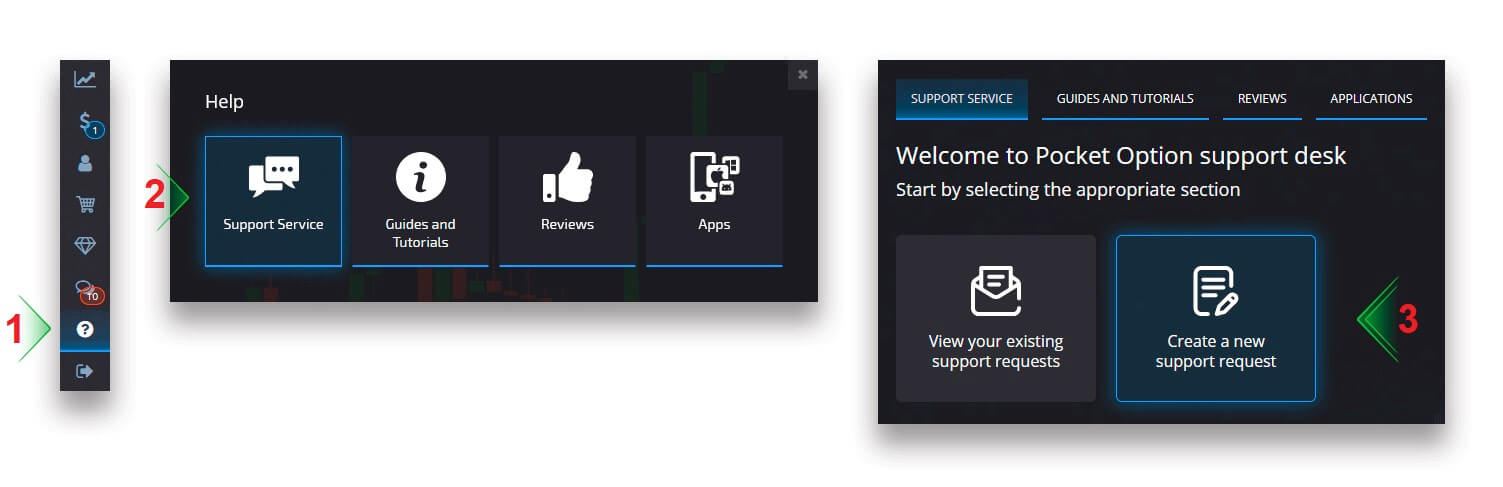
Ištirsime jūsų mokėjimą ir užbaigsime jį kuo greičiau.
Prekyba
Prekybos pavedimo pateikimas
Prekybos skydelyje galite reguliuoti tokius nustatymus kaip pirkimo laikas ir prekybos suma. Čia sudarote sandorį, bandydami nuspėti, ar kaina kils (žalias mygtukas), ar žemyn (raudonas mygtukas). Pasirinkite turtą
Galite rinktis iš daugiau nei šimto platformoje esančių aktyvų, tokių kaip valiutų poros, kriptovaliutos, prekės ir akcijos.
Turto pasirinkimas pagal kategoriją
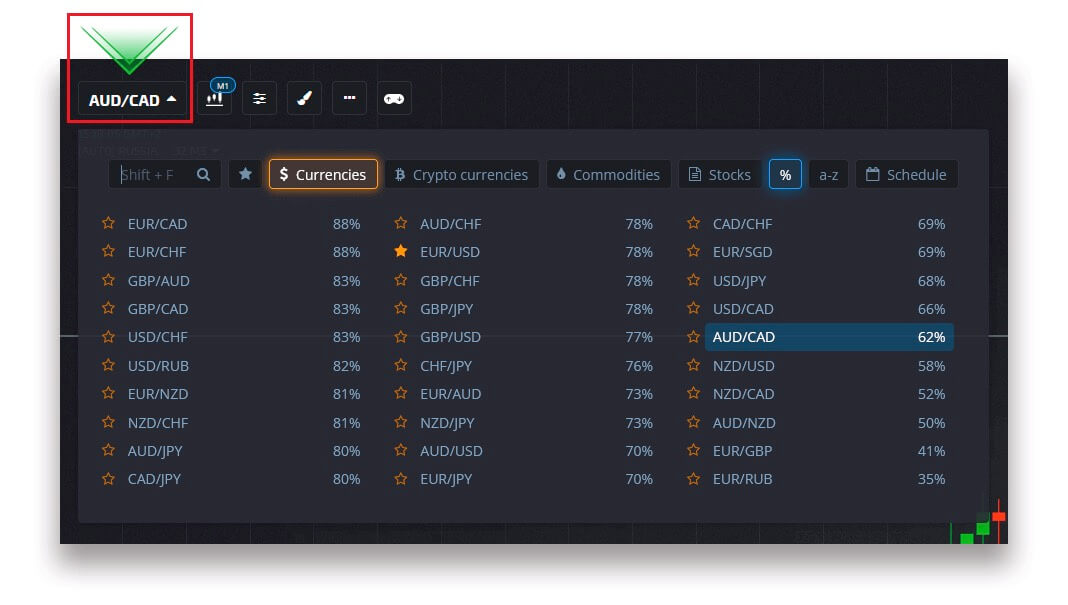
Arba naudokite momentinę paiešką, kad rastumėte reikiamą turtą: tiesiog pradėkite rašyti turto pavadinimą.
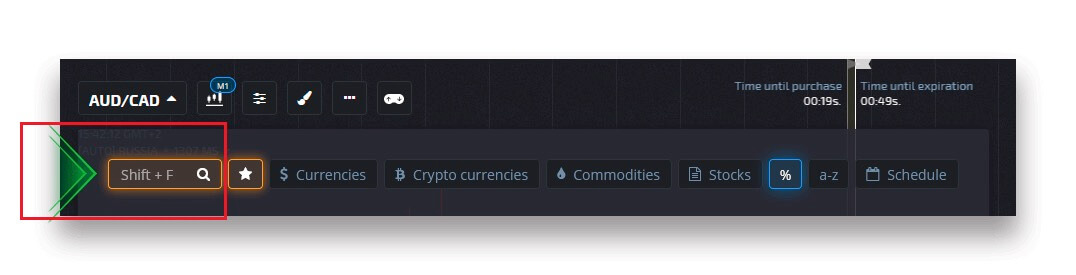
Galite įtraukti bet kurią valiutų porą/kriptovaliutą/prekes ir akcijas, kad galėtumėte greitai pasiekti. Dažnai naudojami ištekliai gali būti pažymėti žvaigždutėmis ir bus rodomi greitos prieigos juostoje ekrano viršuje.
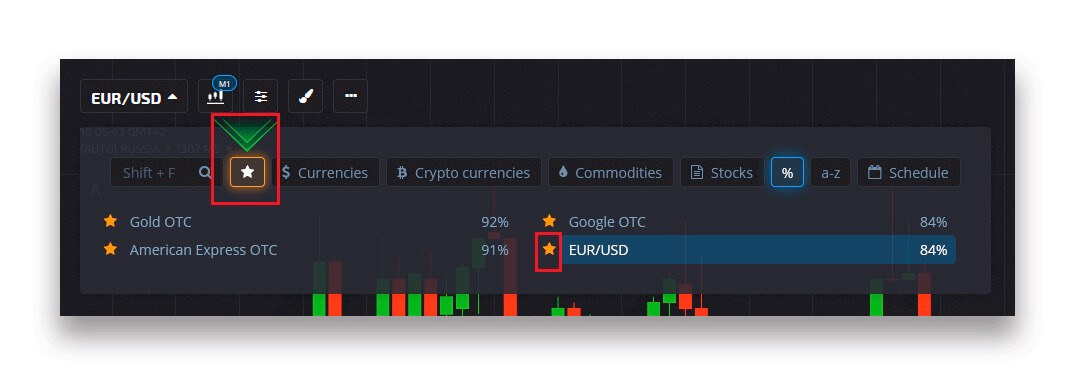
Šalia turto esantis procentas lemia jo pelningumą. Kuo didesnis procentas, tuo didesnis jūsų pelnas sėkmės atveju.
Pavyzdys. Jei 10 USD sandoris, kurio pelningumas yra 80 %, bus baigtas teigiamai, 18 USD bus įskaityta į jūsų balansą. 10 USD yra jūsų investicija, o 8 USD yra pelnas.
Skaitmeninės prekybos pirkimo laiko nustatymas
Norėdami pasirinkti pirkimo laiką skaitmeninėje prekyboje, prekybos skydelyje spustelėkite meniu „Pirkimo laikas“ (kaip pavyzdyje) ir pasirinkite pageidaujamą parinktį.
Atkreipkite dėmesį, kad sandorių galiojimo laikas skaitmeninėje prekyboje yra pirkimo laikas + 30 sekundžių. Visada galite matyti, kada jūsų sandoris bus uždarytas diagramoje – tai vertikali linija „Laikas iki galiojimo pabaigos“ su laikmačiu.
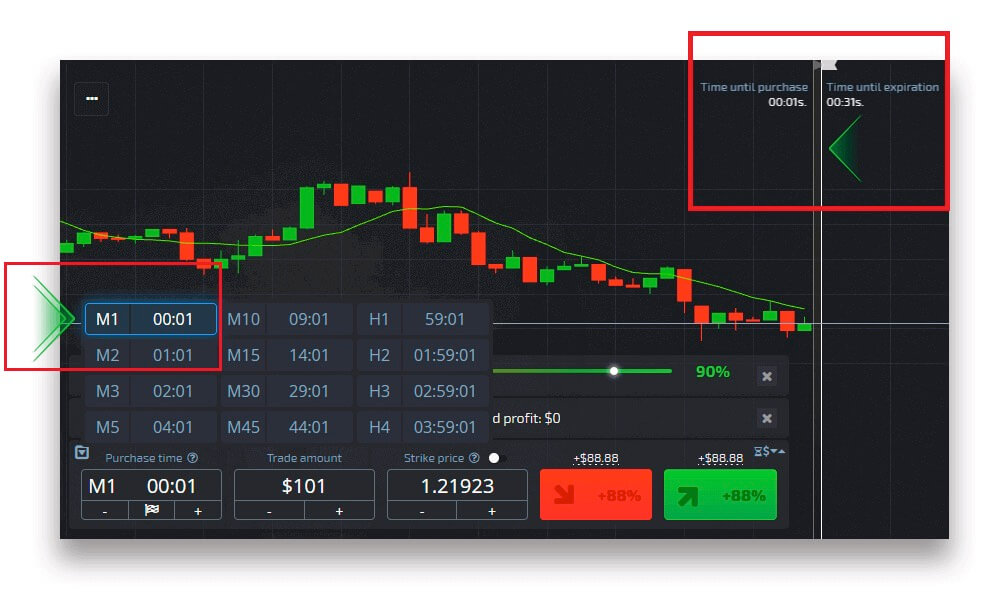
Greitos prekybos pirkimo laiko nustatymas
Norėdami pasirinkti pirkimo laiką skaitmeninėje prekyboje, prekybos skydelyje spustelėkite meniu "Galiojimo laikas" (kaip pavyzdyje) ir nustatykite reikiamą laiką.
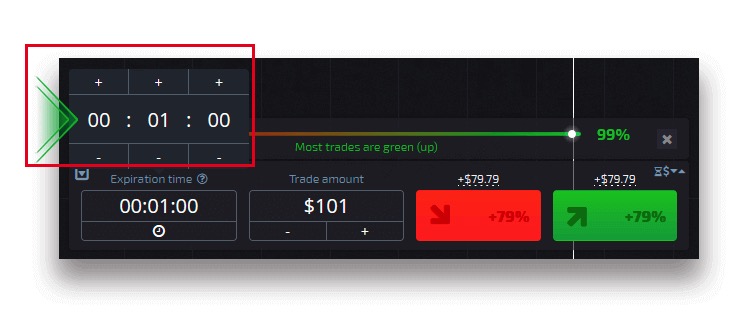
Prekybos sumos keitimas
Prekybos sumą galite pakeisti prekybos skydelio skiltyje „Prekybos suma“ paspaudę „-“ ir „+“.
Taip pat galite spustelėti esamą sumą, kuri leis jums rankiniu būdu įvesti reikiamą sumą arba ją padauginti/padalyti.
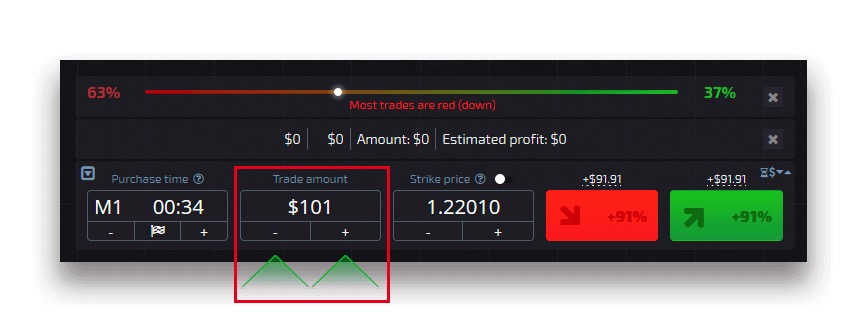
Struktūrinės kainos nustatymai
Strike kaina leidžia sudaryti sandorį aukštesne arba žemesne nei dabartinė rinkos kaina, atitinkamai pasikeitus išmokėjimo procentui. Šią parinktį galima įjungti prekybos skydelyje prieš atliekant sandorį.
Rizika ir galimi išmokėjimo rodikliai priklauso nuo to, koks skirtumas tarp rinkos kainos ir pradinės kainos. Tokiu būdu jūs ne tik prognozuojate kainų judėjimą, bet ir nurodote kainų lygį, kuris turėtų būti pasiektas.
Norėdami įjungti arba išjungti pradinę kainą, naudokite atitinkamą jungiklį apatiniame prekybos skydelyje virš rinkos kainos.
Dėmesio : kai įjungta bazinė kaina, dėl šios funkcijos pobūdžio jūsų prekybos pavedimai bus pateikti aukščiau arba žemiau dabartinės rinkos vietos. Nepainiokite su įprastais prekybos pavedimais, kurie visada pateikiami rinkos kainomis.
Dėmesio : Baudžiamosios kainos galimos tik skaitmeninei prekybai.
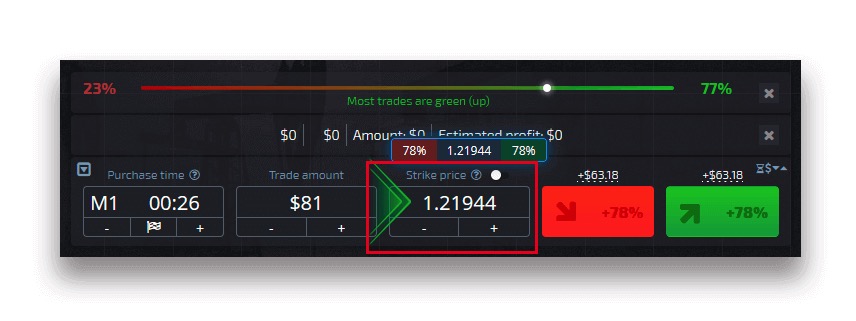
Analizuokite kainų pokyčius diagramoje ir sudarykite prognozę
Pasirinkite aukštyn (žalia) arba žemyn (raudona) parinktis, atsižvelgdami į prognozę. Jei tikitės, kad kaina padidės, paspauskite "Aukštyn", o jei manote, kad kaina mažės, paspauskite "žemyn".
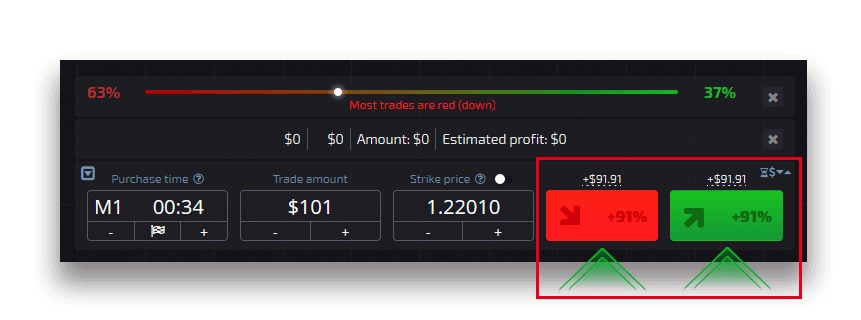
Prekybos pavedimo rezultatai
Kai prekiautojo pavedimas uždaromas (laikas iki galiojimo pabaigos), rezultatas atitinkamai pažymimas kaip teisinga ar neteisinga.
Esant teisingai prognozei,
Jūs gaunate pelną – bendrą išmokėjimą, kuriame yra iš pradžių investuota suma, taip pat prekybos pelnas, priklausantis nuo nustatytų turto parametrų užsakymo pateikimo metu.
Esant teisingai prognozei
Iš prekybos sąskaitos likučio išskaičiuojama iš pradžių investuota suma užsakymo pateikimo metu.
Atviro sandorio atšaukimas
Norėdami atšaukti sandorį nepasibaigus jo galiojimo laikui, eikite į skyrių „Prekybos“ dešiniajame prekybos sąsajos skydelyje. Ten galite matyti visus šiuo metu vykstančius sandorius ir reikia paspausti mygtuką „Uždaryti“ prie konkretaus sandorio.
Dėmesio: prekybą galima atšaukti tik per pirmąsias kelias sekundes po to, kai buvo pateiktas prekybos pavedimas.
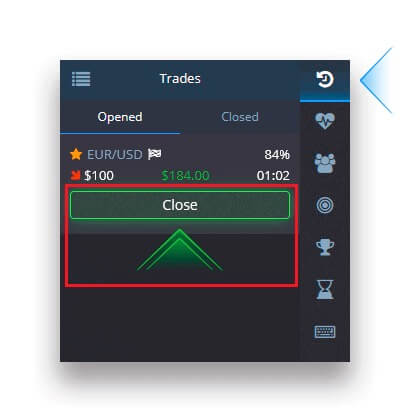
Greitojo sandorio sudarymas
Greitoji prekyba yra sudėtinė prognozė, pagrįsta keliais įvykiais iš kelių prekybos išteklių. Laimėta greitoji prekyba suteikia daugiau nei 100% išmoką! Kai aktyvinate greitosios prekybos režimą, kiekvienas spustelėjus žalią arba raudoną mygtuką, jūsų prognozė bus įtraukta į greitąją prekybą. Visų greitojo sandorio prognozių išmokos padauginamos, todėl galima gauti daug didesnį pelną, palyginti su vienos greitosios arba skaitmeninės prekybos naudojimu.Norėdami pasiekti greitąją prekybą, prekybos sąsajos dešinėje pusėje raskite mygtuką „Express“.
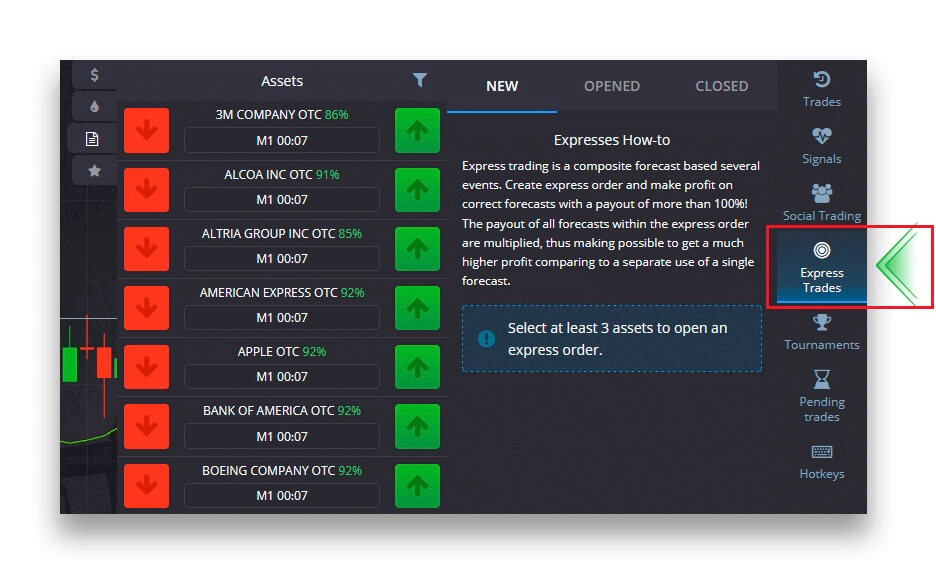
Pasirinkite turto tipą spustelėdami atitinkamą skirtuką (1), tada padarykite bent dvi įvairių turto prognozes (2), kad sudarytumėte greitą sandorį.
Atidarytų greitųjų pavedimų peržiūra
Norėdami pamatyti savo aktyvius Express pavedimus, spustelėkite mygtuką „Express“ prekybos sąsajos dešinėje pusėje ir pasirinkite skirtuką „Atidaryti“.
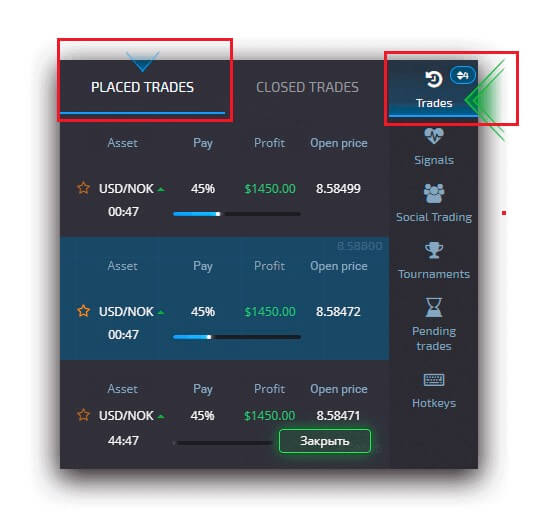
Uždarytų greitųjų pavedimų peržiūra
Norėdami pamatyti savo uždarytus greituosius pavedimus, spustelėkite mygtuką „Express“ prekybos sąsajos dešinėje pusėje ir pasirinkite skirtuką „Uždaryta“.
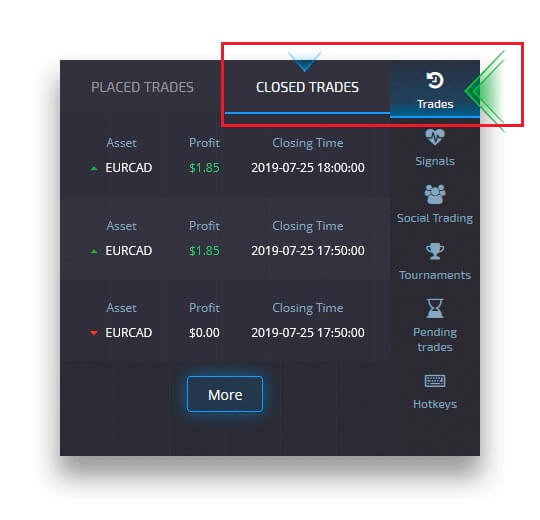
Savo sandorių stebėjimas
Aktyvias prekybos sesijas galima peržiūrėti neišeinant iš prekybos sąsajos ir neperjungiant į kitą puslapį. Dešiniajame meniu raskite mygtuką „Prekybos“ ir spustelėkite, kad būtų rodomas iššokantis meniu su informacija apie dabartinės sesijos operacijas.Atvirų sandorių ekranas
Norėdami pamatyti atvirus sandorius, eikite į skyrių „Prekybos“ dešiniajame prekybos sąsajos skydelyje. Ten bus rodomi visi šiuo metu vykdomi sandoriai.
Uždarytų sandorių ekranas
Prekybos sesijos uždarytus sandorius galite rasti skiltyje „Prekybos“ (dešinysis prekybos sąsajos skydelis).
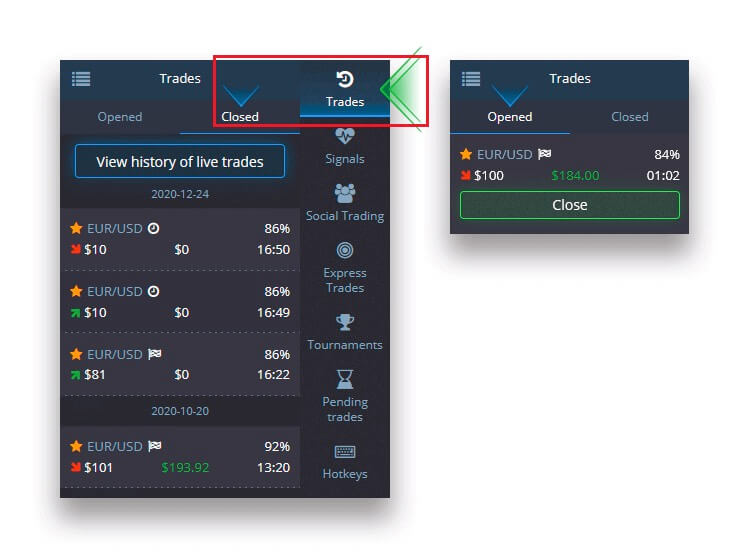
Norėdami peržiūrėti tiesioginių sandorių istoriją, spustelėkite mygtuką „Daugiau“ šioje skiltyje ir būsite nukreipti į savo prekybos istoriją.
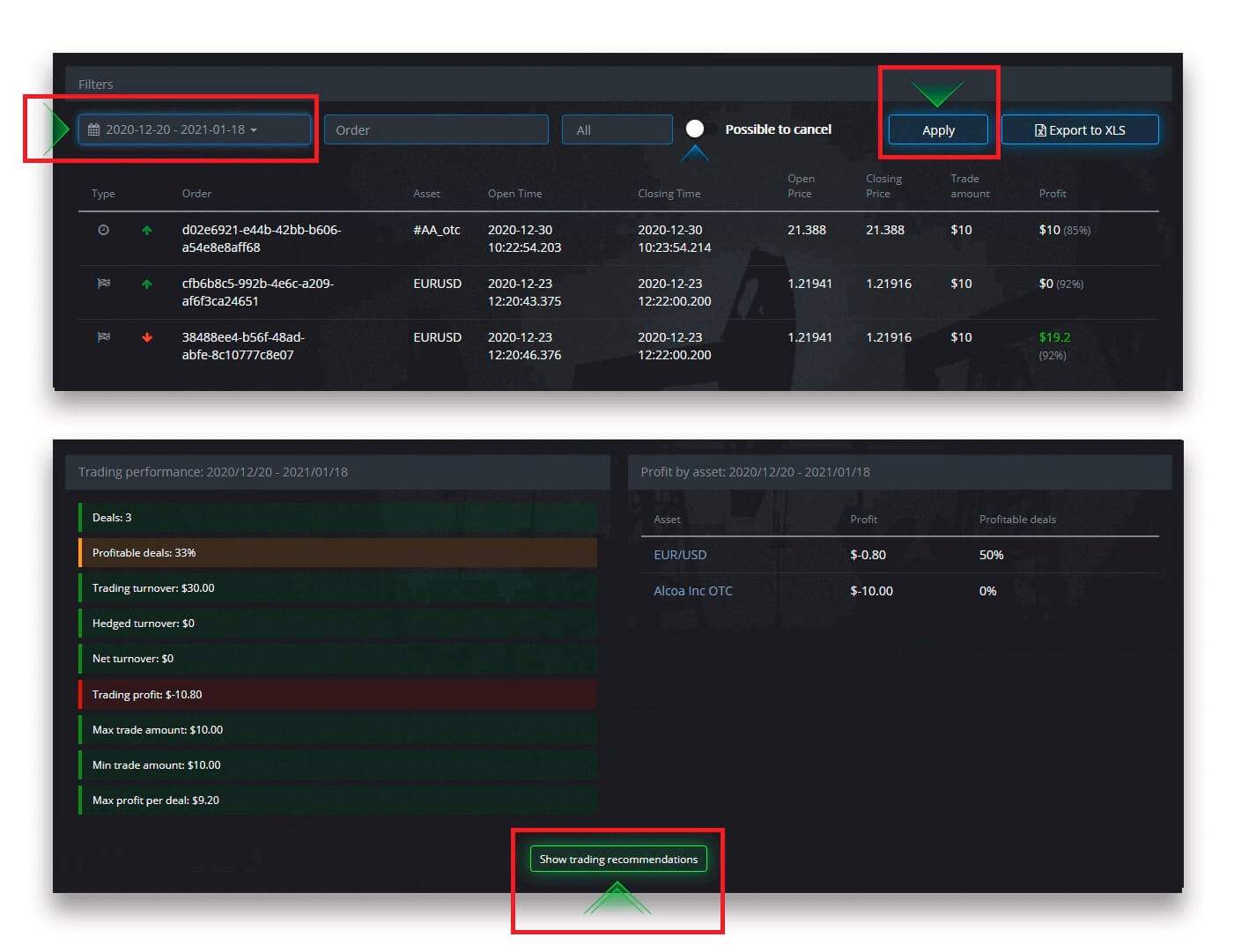
Laukiantys sandoriai
Laukiama prekyba – tai funkcija, leidžianti sudaryti sandorius nurodytu laiku ateityje arba kai turto kaina pasiekia tam tikrą lygį. Kitaip tariant, jūsų sandoris bus atliktas, kai bus įvykdyti nurodyti parametrai. Taip pat galite uždaryti laukiantį sandorį, kol jis nebus atliktas be nuostolių. Prekybos pavedimo „Iki laiko“ pateikimas
Norėdami pateikti laukiantį pavedimą, kuris yra įvykdytas „Iki laiko“ (nurodytu laiku), turite:
- Pasirinkite išteklius.
- Spustelėkite laikrodį ir nustatykite datą bei laiką, kada norite sudaryti sandorį.
- Nustatykite minimalų išmokėjimo procentą (atminkite, kad jei faktinis išmokėjimo procentas bus mažesnis nei jūsų nustatytas, užsakymas nebus atidarytas).
- Pasirinkite laikotarpį.
- Įveskite prekybos sumą.
- Kai nustatysite visus parametrus, pasirinkite, ar norite pateikti pardavimo ar skambinimo parinktį.
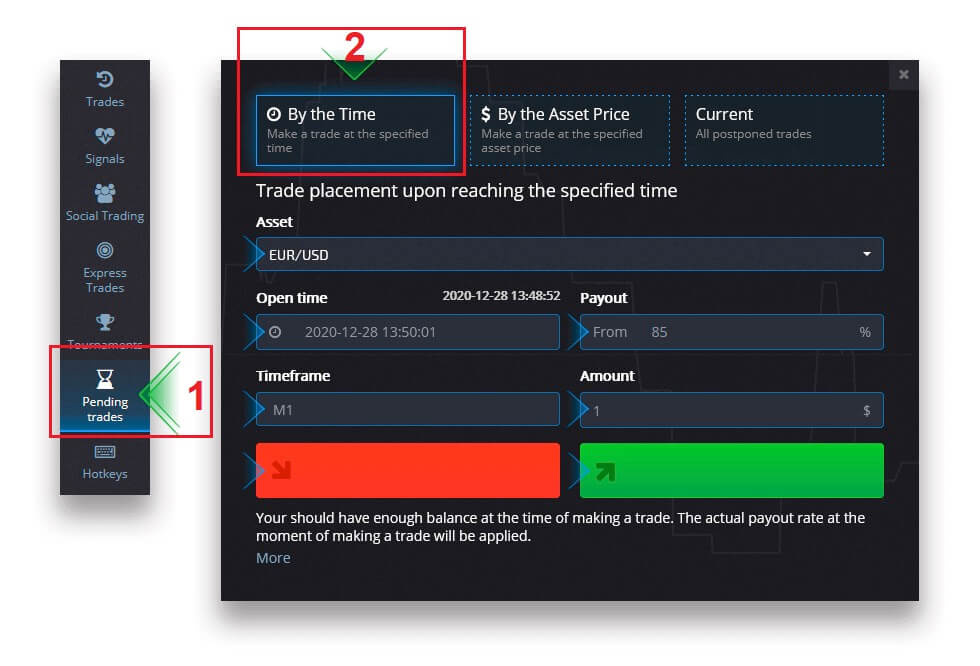
Bus sukurtas laukiantis sandoris, kurį galėsite stebėti skirtuke „Dabartinis“.
Atkreipkite dėmesį, kad laukiančio prekybos pavedimo vykdymo metu turėtumėte turėti pakankamai likučio, kitaip jis nebus pateiktas. Jei norite atšaukti laukiantį sandorį, spustelėkite „X“ dešinėje.
Prekybos pavedimo „Pagal turto kainą“ pateikimas
Norėdami pateikti laukiantį sandorį, kuris vykdomas „Pagal turto kainą“, turite:
- Pasirinkite išteklius.
- Nustatykite reikiamą atidarymo kainą ir išmokėjimo procentą. Jei faktinis išmokėjimo procentas yra mažesnis nei jūsų nustatytas, laukiantis statymas nebus atliktas.
- Pasirinkite terminą ir prekybos sumą.
- Pasirinkite, ar norite pateikti pardavimo ar skambinimo parinktį.
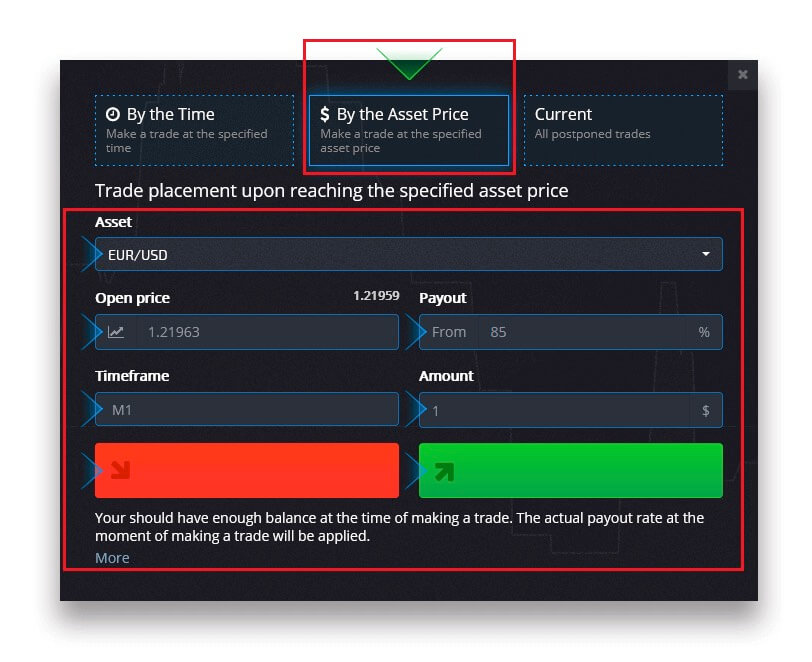
Bus sukurtas laukiantis sandoris, kurį galėsite stebėti skirtuke „Dabartinis“.
Atkreipkite dėmesį, kad laukiančio prekybos pavedimo vykdymo metu turėtumėte turėti pakankamai likučio, kitaip jis nebus pateiktas. Jei norite atšaukti laukiantį sandorį, spustelėkite „X“ dešinėje.
Dėmesio: „Pagal turto kainą“ įvykdytas laukiantis sandoris atsidaro su kitu varnele pasiekus nurodytą kainos lygį.
Atidėto sandorio pavedimo atšaukimas
Jei norite atšaukti laukiantį sandorį, spustelėkite mygtuką „X“ esamame laukiančių pavedimų skirtuke.
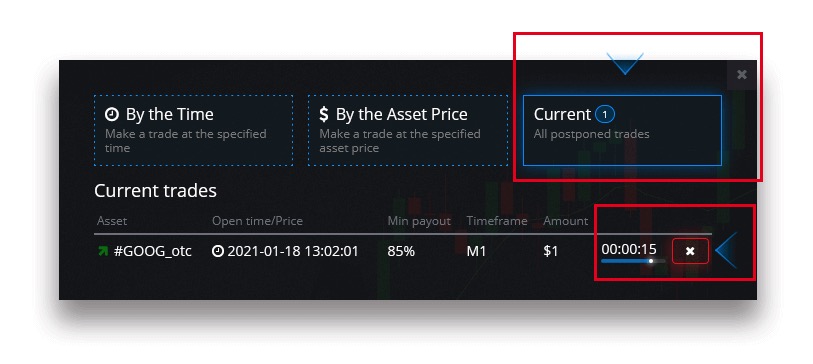
Skaitmeninės ir greitosios prekybos skirtumai
Skaitmeninė prekyba yra įprastas prekybos pavedimų tipas. Prekybininkas nurodo vieną iš fiksuotų terminų „laikas iki pirkimo“ (M1, M5, M30, H1 ir kt.) ir per šį laikotarpį sudaro sandorį. Diagramoje yra pusės minutės „koridorius“, susidedantis iš dviejų vertikalių linijų – „laikas iki pirkimo“ (priklausomai nuo nurodyto laiko tarpo) ir „laikas iki galiojimo pabaigos“ („laikas iki pirkimo“ + 30 sekundžių). Taigi skaitmeninė prekyba visada vykdoma fiksuotu pavedimo uždarymo laiku, kuris yra tiksliai kiekvienos minutės pradžioje.
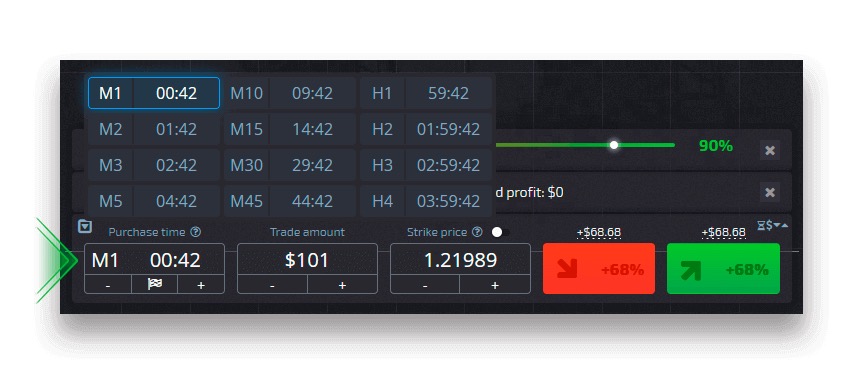
Kita vertus, greita prekyba leidžia nustatyti tikslų galiojimo laiką ir išnaudoti trumpus terminus, pradedant nuo 30 sekundžių iki galiojimo pabaigos.
Pateikdami prekybos pavedimą greitosios prekybos režimu, grafike matysite tik vieną vertikalią eilutę – prekybos pavedimo „galiojimo laiką“, kuris tiesiogiai priklauso nuo prekybos skydelyje nurodyto laiko tarpo. Kitaip tariant, tai paprastesnis ir greitesnis prekybos būdas.
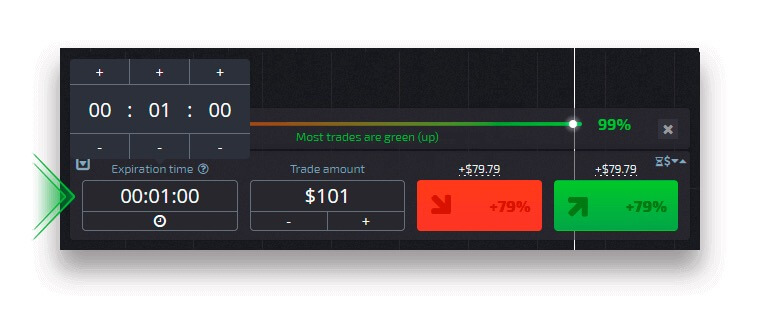
Perjungimas tarp skaitmeninės ir greitosios prekybos
Visada galite perjungti šiuos prekybos tipus spustelėdami mygtuką „Prekyba“ kairiajame valdymo skydelyje arba spustelėdami vėliavėlės ar laikrodžio simbolį, esantį po laiko intervalo meniu prekybos skydelyje.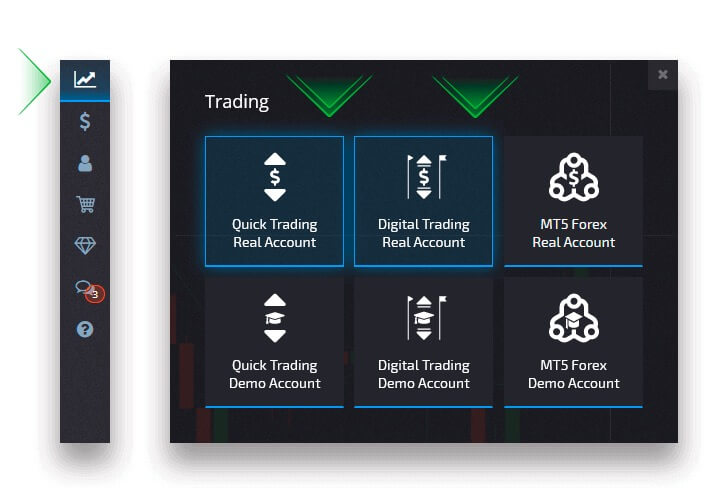
Skaitmeninės ir greitosios prekybos perjungimas paspaudus mygtuką „Prekyba“
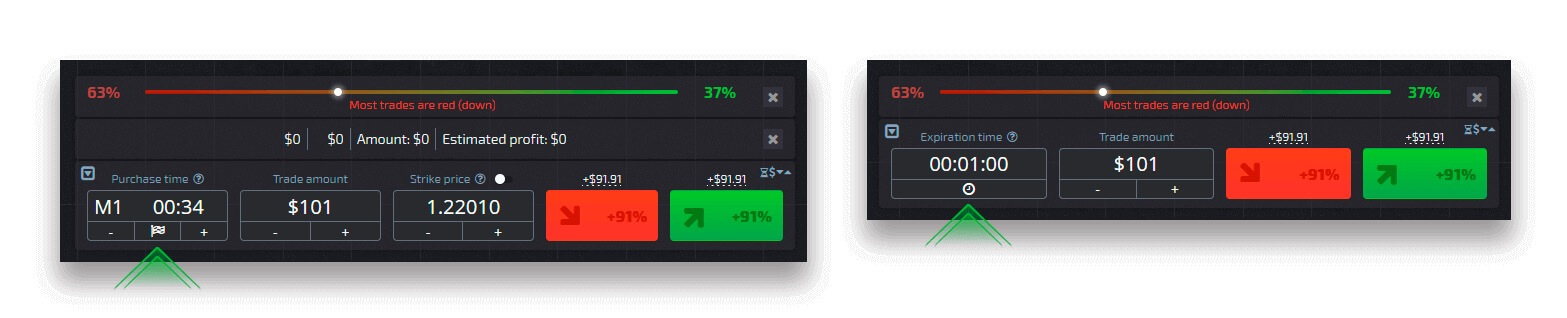
Perjungimas tarp skaitmeninės ir greitosios prekybos paspaudus vėliavėlę
Socialinė prekyba
Socialinė prekyba yra viena iš unikalių mūsų platformos savybių. Šioje skiltyje galite stebėti pažangą, peržiūrėti reitingus, taip pat kopijuoti sėkmingiausių prekiautojų pavedimus automatiniu režimu.
Prekiautojo kopijavimas
Jei įjungėte socialinę prekybą, visi jūsų nukopijuoti prekiautojai bus rodomi šioje skiltyje. Jei jūsų nukopijuotų prekiautojų sąrašas tuščias, galite spustelėti „Žiūrėti aukščiausio reitingo prekybininkus“ ir rasti prekybininką, kurį norite kopijuoti ar žiūrėti. Norėdami pakoreguoti kopijavimo nustatymus, socialinėje prekyboje pasirinkite prekiautoją ir kitame lange spustelėkite „Kopijuoti sandorius“.
Lange „Kopijuoti nustatymai“ galite reguliuoti šiuos parametrus:
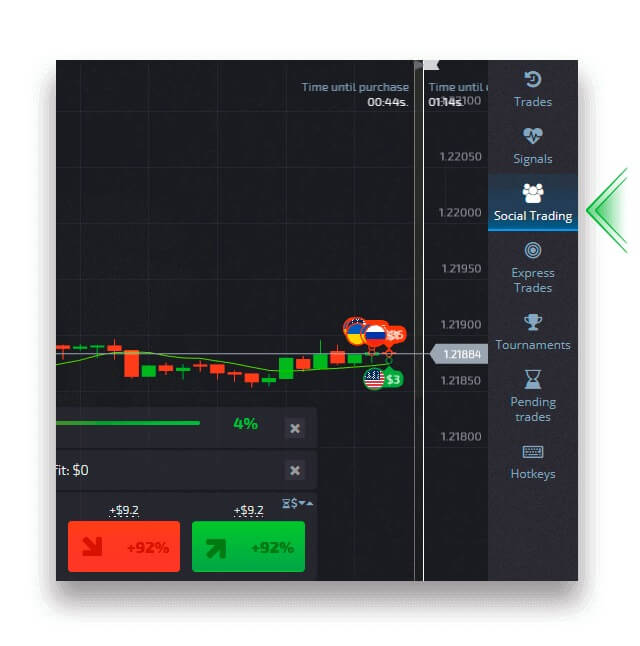
Kopijuoti proporcingai
Nustatymas „Kopijuoti proporcingai“ leidžia reguliuoti sandorio sumos procentą, palyginti su pradiniais sandoriais. Pavyzdžiui, jei nustatysite šį parametrą į 60%, kai nukopijuosite 100 USD sandorį, jūsų sandoris bus atidarytas už 60 USD.
Tuo tarpu išmokėjimo procentas bus toks pat kaip ir pradinio sandorio atveju.
Sustabdyti likutį
Nustatymas "Stop balansas" leidžia nustatyti likučio sumą, kuriai pasiekus kopijavimas bus nutrauktas. Taip pat galite bet kada sustabdyti kopijavimą rankiniu būdu.
Minimali kopijavimo sandorio suma
Nustatymas „Minimalus kopijavimo prekybos kiekis“ leidžia nustatyti minimalią sumą bet kokiam nukopijuojamam sandoriui.
Atkreipkite dėmesį, kad minimali kopijų prekybos suma negali būti mažesnė nei 1 USD.
Maks. kopijavimo sandorio suma
Nustatymas "Maksimalus kopijavimo sandorio kiekis" leidžia nustatyti maksimalią sumą bet kokiam nukopijuojamam sandoriui.
Norėdami išsaugoti visus kopijavimo nustatymų pakeitimus, spustelėkite mygtuką „Patvirtinti“.
Dėmesio : Atkreipkite dėmesį, kad galite kopijuoti tik originalius pasirinkto prekiautojo sandorius. Neįmanoma nukopijuoti nukopijuoto sandorio.
Dėmesio : atkreipkite dėmesį, kad sandoriai, kurių galiojimo laikas yra trumpesnis nei 1 min., nebus kopijuojami.
Kitų vartotojų sandorių kopijavimas iš diagramos
Kai rodomi kitų vartotojų sandoriai, galite juos nukopijuoti tiesiai iš diagramos per 10 sekundžių po to, kai jie pasirodė. Sandoris bus nukopijuotas ta pačia suma, jei turite pakankamai lėšų savo prekybos sąskaitos likutyje.Spustelėkite naujausią jus dominančią prekybą ir nukopijuokite ją iš diagramos.
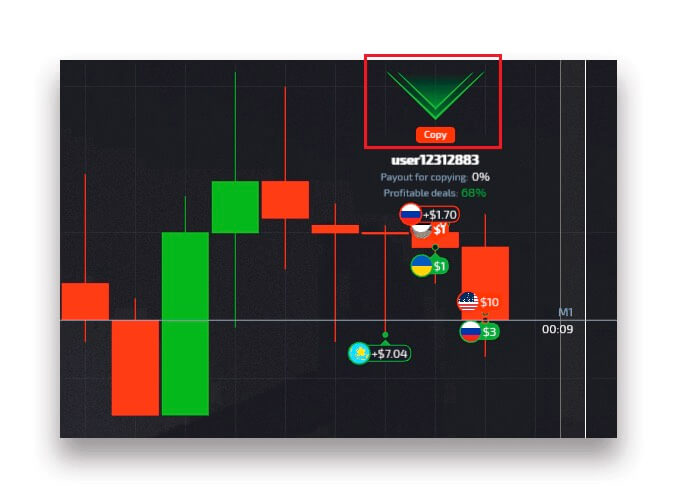
Rodyti kitų vartotojų sandorius
Kitų platformos vartotojų sandorius galite peržiūrėti tiesiog diagramoje realiu laiku. Norėdami įjungti ir išjungti kitų vartotojų sandorius, spustelėkite tris taškus viršutiniame kairiajame kampe ir pasirinkite mygtuką „Socialinė prekyba“.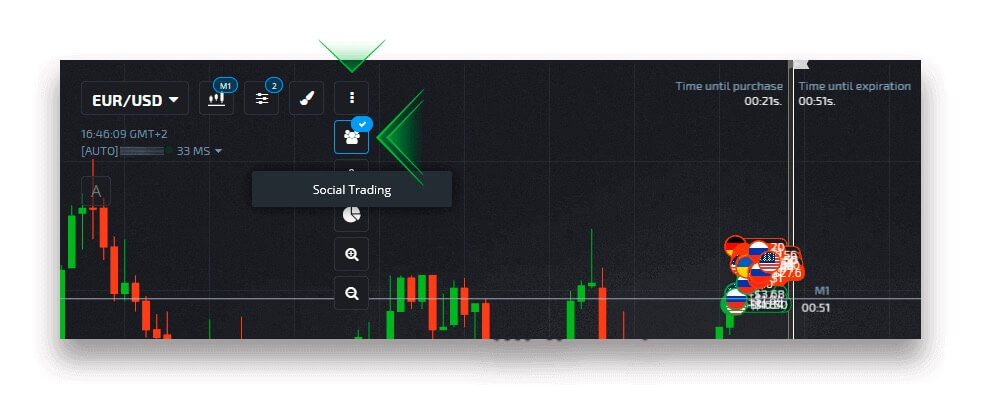
Pasitraukimas
Atsiėmimo prašymo sudarymas
Eikite į puslapį „Finansai“ „Pasiėmimas“.
Įveskite išgryninimo sumą, pasirinkite galimą mokėjimo būdą ir vykdykite ekrane pateikiamas instrukcijas, kad užbaigtumėte užklausą. Atkreipkite dėmesį, kad minimali išėmimo suma gali skirtis priklausomai nuo išėmimo būdo.
Lauke „Paskyros numeris“ nurodykite gavėjo paskyros kredencialus.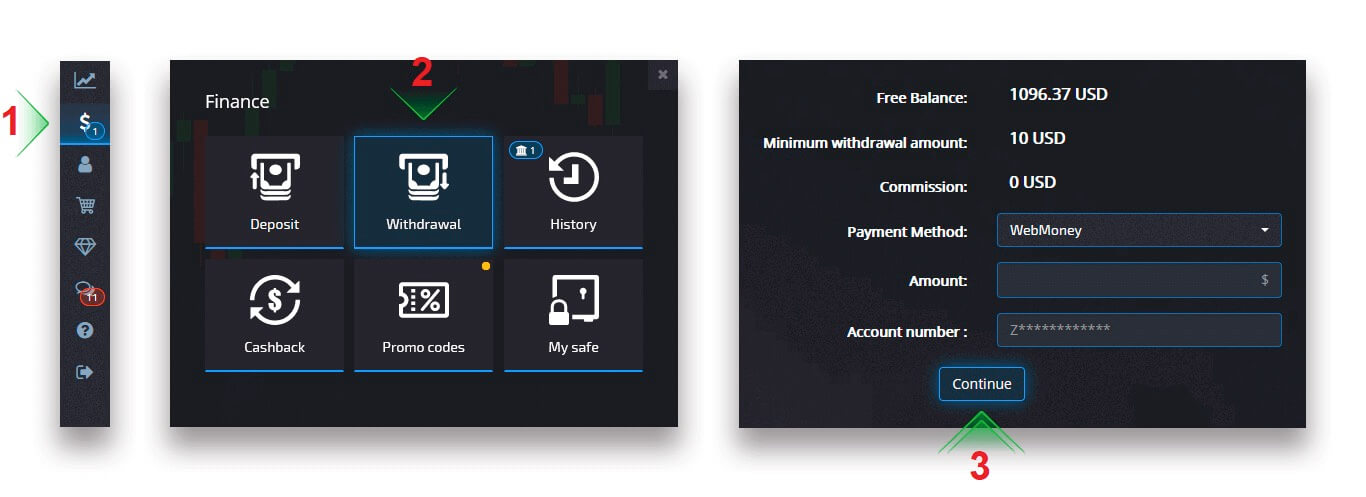
Dėmesio: jei sukursite pinigų išėmimo prašymą turėdami aktyvią premiją, ji bus išskaičiuota iš jūsų sąskaitos likučio.
Kriptovaliutos išėmimas
Puslapyje Finansai – Išėmimas laukelyje „Mokėjimo būdas“ pasirinkite kriptovaliutos parinktį, kad tęstumėte mokėjimą ir vykdytumėte ekrane pateikiamas instrukcijas. 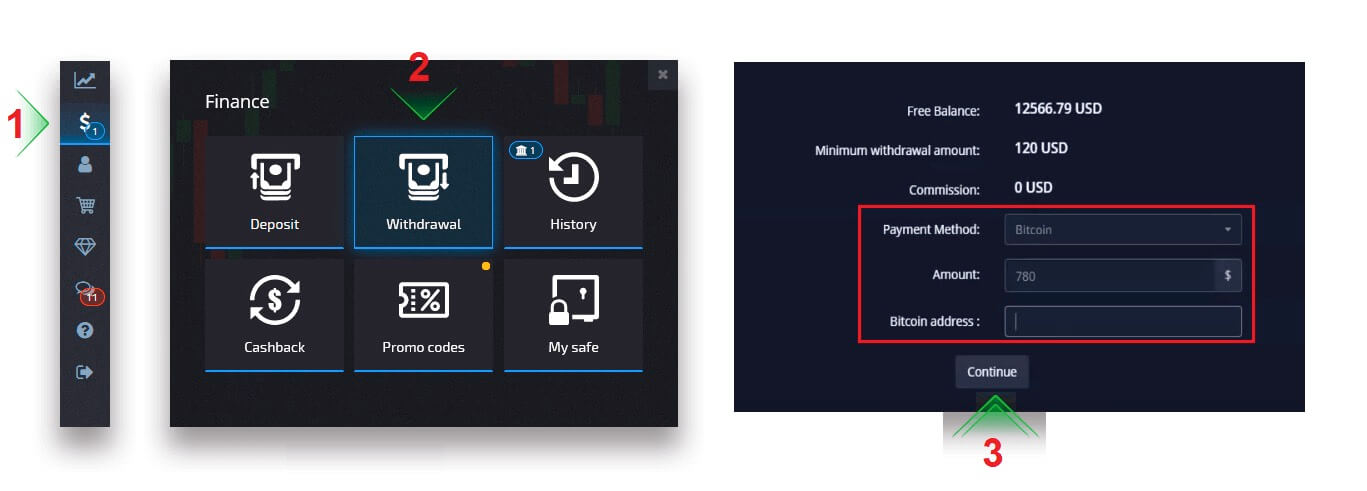 Pasirinkite mokėjimo būdą, įveskite sumą ir Bitcoin adresą, kurį norite atsiimti.
Pasirinkite mokėjimo būdą, įveskite sumą ir Bitcoin adresą, kurį norite atsiimti. Spustelėję Tęsti pamatysite pranešimą, kad jūsų užklausa buvo įrašyta į eilę.
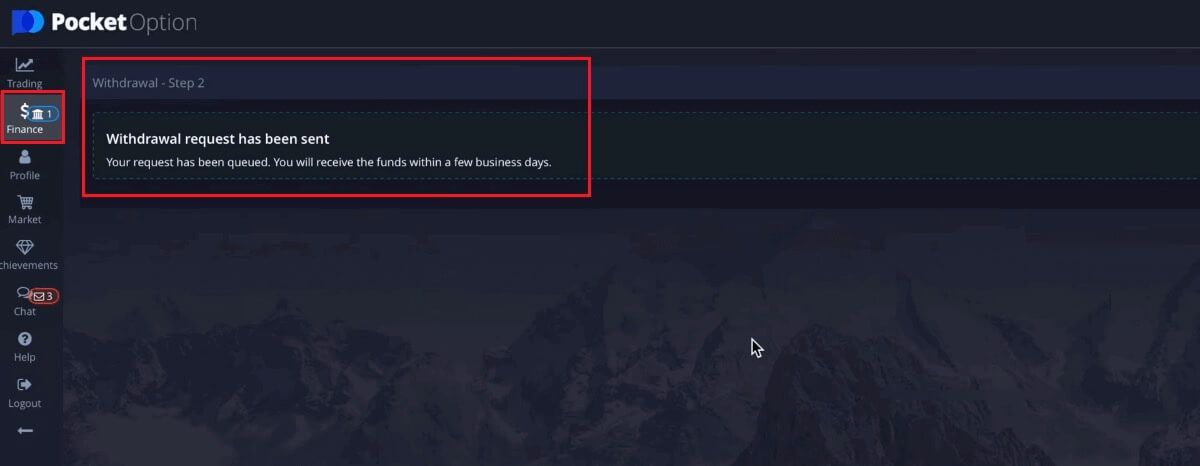
Galite eiti į istoriją, kad patikrintumėte naujausius išėmimus
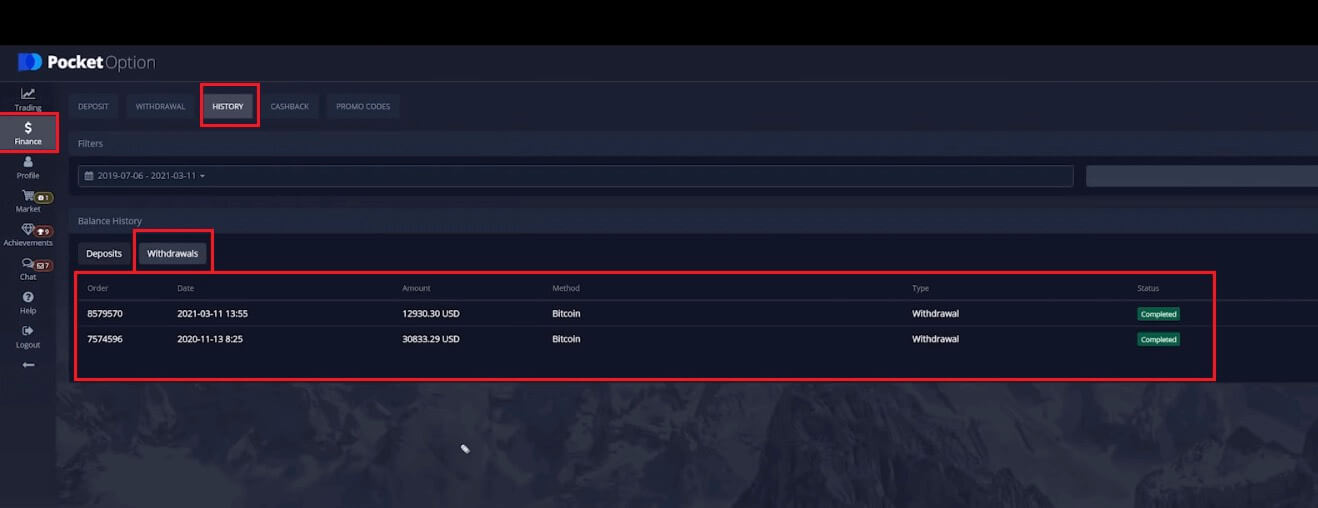
Visa/Mastercard išėmimas
Puslapyje Finansai – Išėmimas , laukelyje „Mokėjimo būdas“ pasirinkite „Visa“ / „Mastercard“ parinktį, kad tęstumėte savo užklausą ir vykdytumėte ekrane pateikiamas instrukcijas. 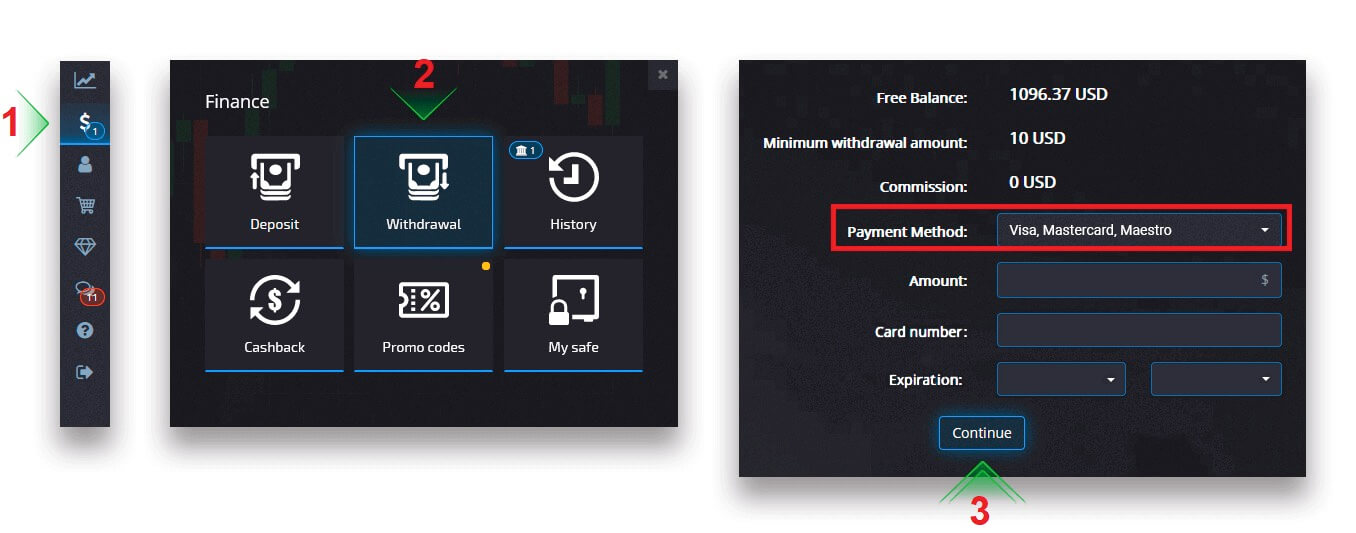
Atkreipkite dėmesį : tam tikruose regionuose prieš naudojant šį pinigų išėmimo būdą būtina patikrinti banko kortelę.
Pasirinkite kortelę, įveskite sumą ir sukurkite pinigų išėmimo prašymą. Atminkite, kad tam tikrais atvejais gali užtrukti iki 3–7 darbo dienų, kol bankas apdoros mokėjimą kortele.
e-piniginės išėmimas
Puslapyje Finansai – išėmimas laukelyje „Mokėjimo būdas“ pasirinkite el. piniginės parinktį, kad tęstumėte savo užklausą ir vykdytumėte ekrane pateikiamas instrukcijas. 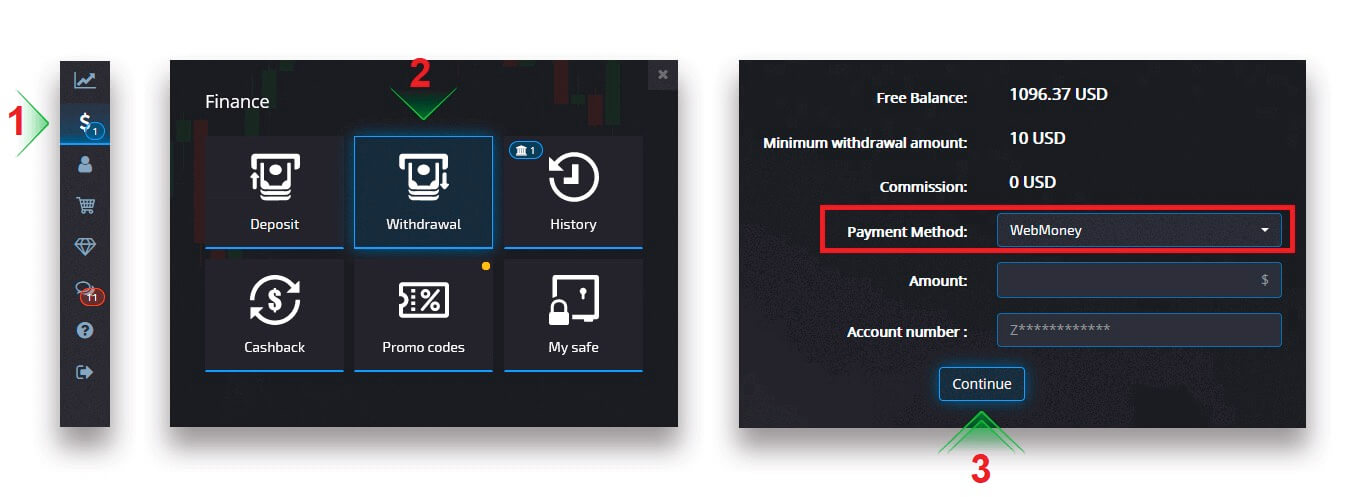
Pasirinkite mokėjimo būdą, įveskite sumą ir sukurkite pinigų išėmimo prašymą.
Atsiėmimas pavedimu
Puslapyje Finansai – išėmimas laukelyje „Mokėjimo būdas“ pasirinkite pavedimo parinktį, kad tęstumėte savo užklausą ir vykdytumėte ekrane pateikiamas instrukcijas. Dėl banko informacijos kreipkitės į vietinį banko skyrių. 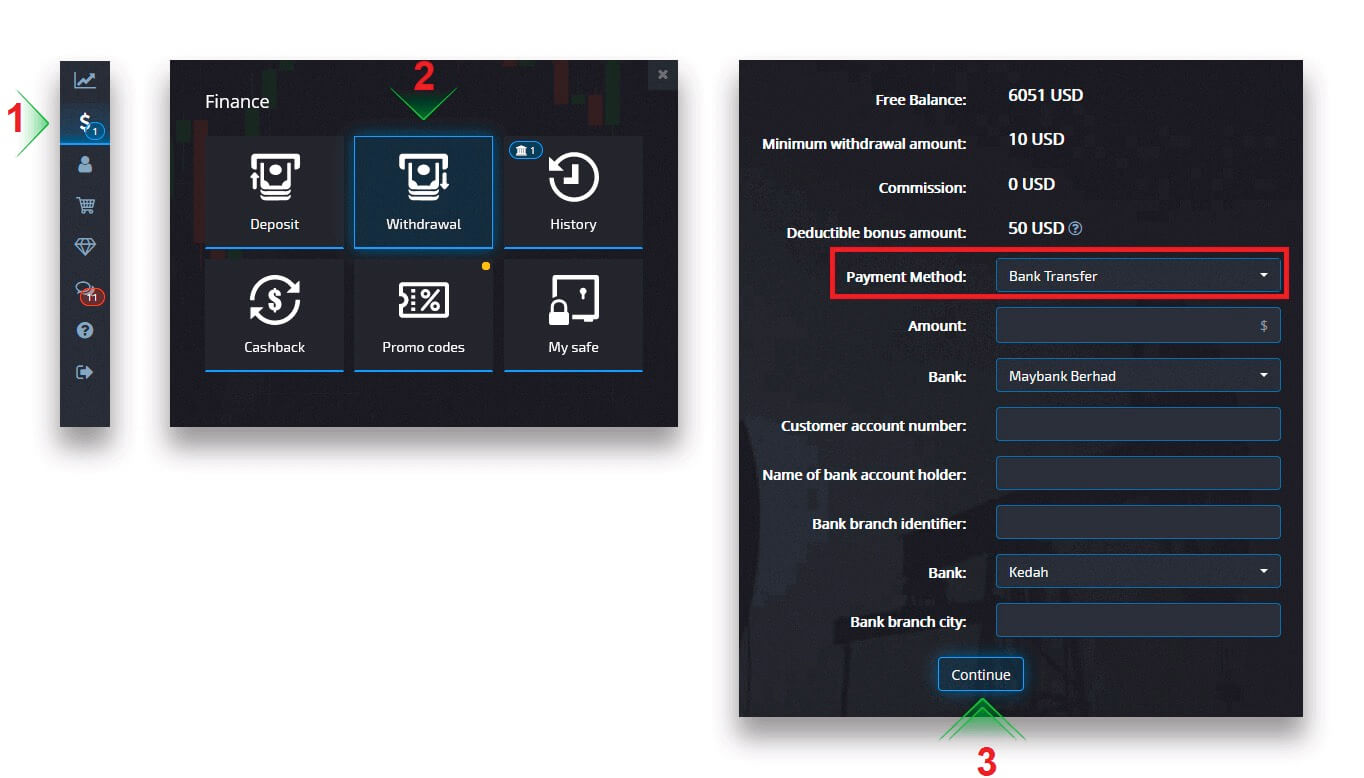
Pasirinkite mokėjimo būdą, įveskite sumą ir pateikite pinigų išėmimo prašymą.
Išėmimo apdorojimo valiuta, laikas ir taikomi mokesčiai
Prekybos sąskaitos mūsų platformoje šiuo metu prieinamos tik USD. Tačiau lėšas į savo sąskaitą galite atsiimti bet kokia valiuta, priklausomai nuo mokėjimo būdo. Greičiausiai lėšos bus konvertuotos į jūsų sąskaitos valiutą iš karto, kai tik gausite mokėjimą. Mes neimame jokių pinigų išėmimo ar valiutos konvertavimo mokesčių. Tačiau jūsų naudojama mokėjimo sistema gali taikyti tam tikrus mokesčius. Prašymai dėl pinigų išėmimo išnagrinėjami per 1-3 darbo dienas. Tačiau kai kuriais atvejais atsiėmimo laikas gali būti pratęstas iki 14 darbo dienų ir apie tai jums bus pranešta aptarnavimo skyriuje.
Atsiėmimo prašymo atšaukimas
Galite atšaukti išėmimo užklausą, kol būsena nepakeičiama į „Užbaigta“. Norėdami tai padaryti, atidarykite puslapį „Finansų istorija“ ir perjunkite į rodinį „Išmokėjimai“. 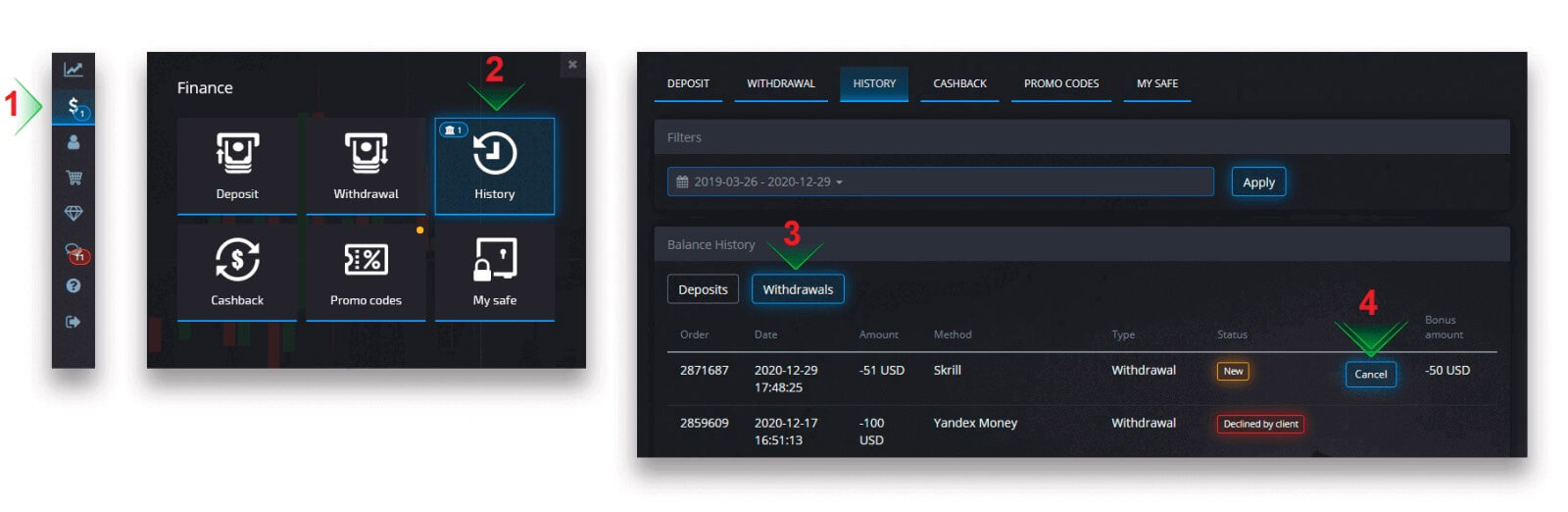
Raskite laukiantį išėmimą ir spustelėkite mygtuką Atšaukti, kad atmestumėte pinigų išėmimo užklausą ir atgautumėte lėšas iš savo balanso.
Mokėjimo sąskaitos duomenų keitimas
Atkreipkite dėmesį, kad lėšas galite išimti tais būdais, kuriuos anksčiau naudojote įnešdami į savo prekybos sąskaitą. Jei susiklostė situacija, kai nebegalite gauti lėšų į anksčiau naudotus mokėjimo sąskaitos duomenis, nedvejodami kreipkitės į Palaikymo skyrių, kad patvirtintumėte naujus išėmimo kredencialus.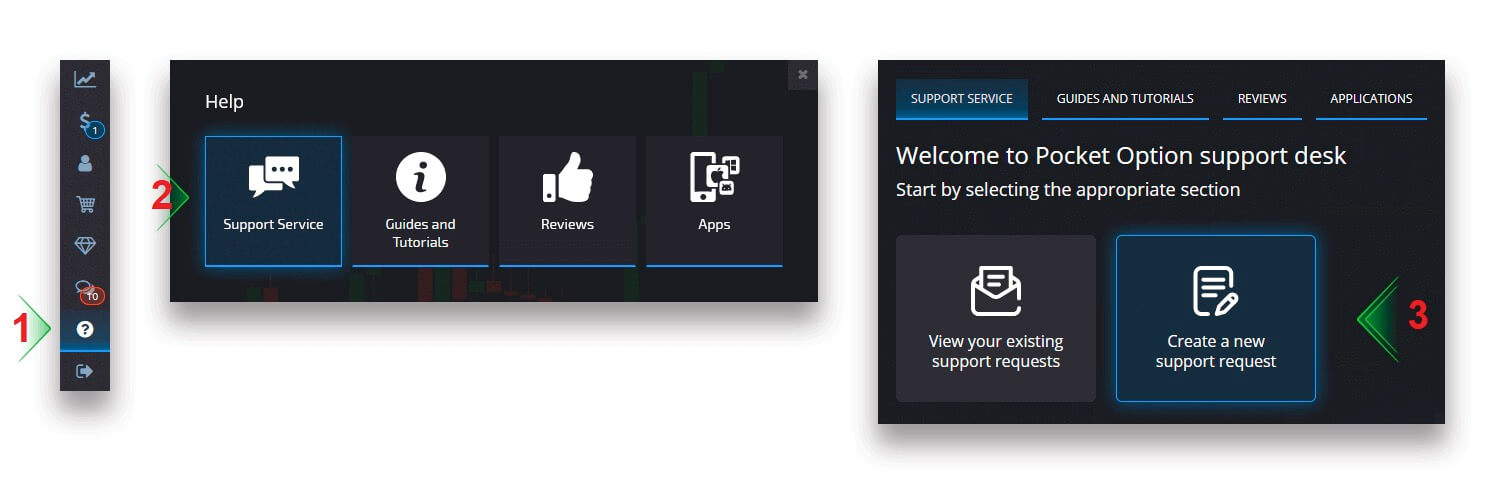
Pašalinimo trikčių šalinimas
Jei padarėte klaidą arba įvedėte neteisingą informaciją, galite atšaukti prašymą dėl pinigų išėmimo ir pateikti naują. Žr. skyrių Pinigų išėmimo prašymo atšaukimas.Remiantis AML ir KYC politika, išsiimti gali tik visiškai patvirtinti klientai. Jei jūsų išėmimą atšaukė vadybininkas, bus pateikta nauja palaikymo užklausa, kurioje galėsite sužinoti atšaukimo priežastį.
Tam tikromis situacijomis, kai mokėjimas negali būti išsiųstas į pasirinktą mokėjimą, finansų specialistas per palaikymo skyrių paprašys alternatyvaus atsiėmimo būdo.
Jei per kelias darbo dienas negavote mokėjimo į nurodytą sąskaitą, susisiekite su Palaikymo tarnyba, kad išsiaiškintumėte pervedimo būseną.
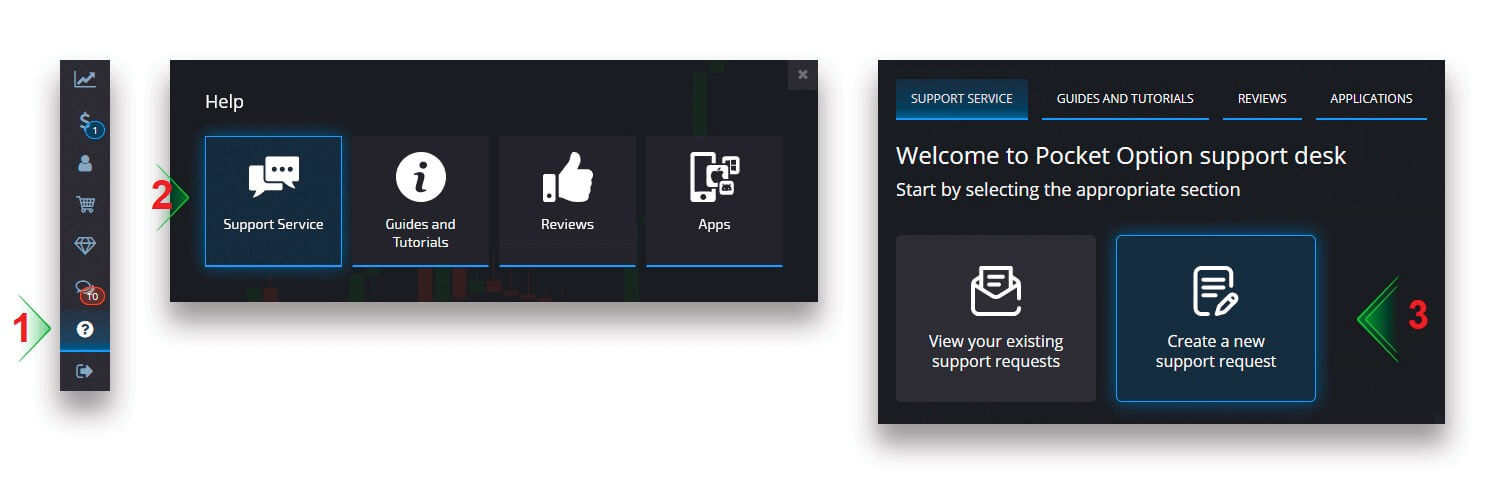
Naujos kortelės išėmimui pridėjimas
Užbaigę prašomą kortelės patvirtinimą, galite pridėti naujų kortelių prie savo paskyros. Norėdami pridėti naują kortelę, tiesiog eikite į Žinynas – Palaikymo tarnyba ir atitinkamoje skiltyje sukurkite naują pagalbos užklausą.